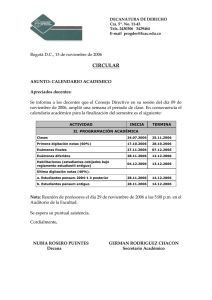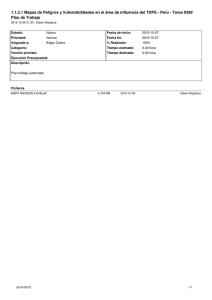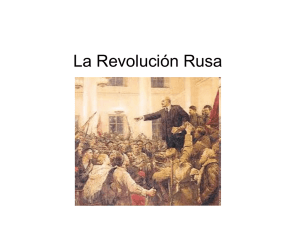CD-1829(2009-01-21-11-52-55).pdf
Anuncio
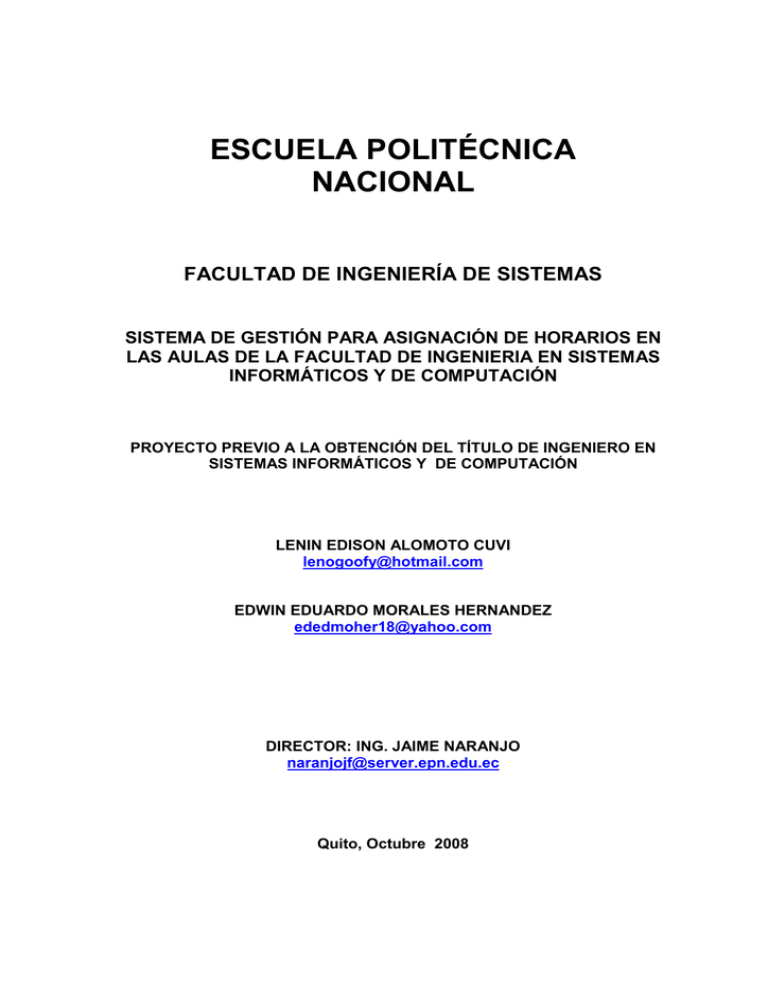
ESCUELA POLITÉCNICA NACIONAL FACULTAD DE INGENIERÍA DE SISTEMAS SISTEMA DE GESTIÓN PARA ASIGNACIÓN DE HORARIOS EN LAS AULAS DE LA FACULTAD DE INGENIERIA EN SISTEMAS INFORMÁTICOS Y DE COMPUTACIÓN PROYECTO PREVIO A LA OBTENCIÓN DEL TÍTULO DE INGENIERO EN SISTEMAS INFORMÁTICOS Y DE COMPUTACIÓN LENIN EDISON ALOMOTO CUVI [email protected] EDWIN EDUARDO MORALES HERNANDEZ [email protected] DIRECTOR: ING. JAIME NARANJO [email protected] Quito, Octubre 2008 I DECLARACIÓN Nosotros, Lenin Edison Alomoto Cuvi y Edwin Eduardo Morales Hernández declaramos bajo juramento que el trabajo aquí descrito es de nuestra autoría; que no ha sido previamente presentada para ningún grado o calificación profesional; y, que hemos consultado las referencias bibliográficas que se incluyen en este documento. A través de la presente declaración cedemos nuestros derechos de propiedad intelectual correspondientes a este trabajo, a la Escuela Politécnica Nacional, según lo establecido por la Ley de Propiedad Intelectual, por su Reglamento y por la normatividad institucional vigente. Lenin Edison Alomoto Cuvi Edwin Eduardo Morales Hernández II CERTIFICACIÓN Certifico que el presente trabajo fue desarrollado por Lenin Edison Alomoto Cuvi y Edwin Eduardo Morales Hernández, bajo mi supervisión. Ing. Jaime Naranjo DIRECTOR DE PROYECTO III AGRADECIMIENTO Agradezco a mis padres por apoyarme siempre en cada momento de mi vida, a mis hermanos Galo e Isaac, por compartir conmigo buenos momentos y enseñarme muchas cosas. A mi sobrinita Tahis que estos años alegrado día a día mi vida. A mis abuelitas que siempre me han cuidado. A mis tías Mari, Mago, Xime, Mónica y a mi tío Fabián por el cariño y apoyo. A la poli y a los amigos que hice ahí que pasamos momentos inolvidables haciendo confortable el paso por la u. A la Ing. Sandra Sánchez incondicionalmente con la tesis. que nos apoyo Leno IV AGRADECIMIENTO Agradezco a Dios, por los ha dado, por la fortaleza por todas las bendiciones uno de los objetivos de mi padres y hermanos que me que día a día me brinda, y por permitirme cumplir vida. A mi poli querida que me acogió en sus seno y me brindo todas las oportunidades que me permitieron crecer como persona, además me regalo amigos con los que compartí buenos y grandes momentos, tristezas y alegrías, gracias la Escuela Politécnica Nacional. A la Ing. Sandra Sánchez por su colaboración a la realización de este trabajo. Al Ing. Jaime Naranjo subdecano de la facultad de Ingeniería de Sistemas Informáticos y de Computación, quien hizo posible este trabajo. Edwin V DEDICATORIA Dedico este trabajo a mi madre amada Elsa Cuvi que sin ella no lo hubiera logrado, con su paciencia y apoyo, me dio cada día ánimos para seguir. Leno VI DEDICATORIA A mis amados padres; Luis y Nelly quienes me han brindado su apoyo incondicional en todo momento, enseñándome a levantarme en los momentos difíciles y que no basta con cambiar si no que el éxito se encuentra en mejorar todo se logra con trabajo y esfuerzo, a mis hermanos Ana y Danny por la comprensión y paciencia para conmigo. A mis abuelos Ana, José Miguel y Rosita para ellos por regalarme los padres que tengo. A mis amigos los “ Humildes” ; mono, vellaco, leno, peniche, zurdo, gohan, rous, cel, coca, payaso, palomo, china, sub, espanta para todos ellos con mucho cariño, este trabajo. Edwin VII INDICE INTRODUCCIÓN.............................................................................................................. 1 CAPITULO 1: PLANTEAMIENTO DEL PROBLEMA....................................................... 2 1.1. DESCRIPCIÓN DEL PROBLEMA..................................................................... 2 1.2. JUSTIFICACION DE LA METODOLOGÍA Y HERRAMIENTA .......................... 4 1.2.1. METODOLOGIAS ......................................................................................... 5 1.2.1.1. PROCESO UNIFICADO DE RATIONAL (RUP) .................................................. 5 1.2.1.2. MICROSOFT SOLUTION FRAMEWORK (MSF)................................................ 6 1.2.1.3. PROGRAMACIÓN EXTREMA O XTREME PROGRAMMING (XP).......................... 7 1.2.2. JUSTIFICACION DE LA METODOLOGÍA ..................................................... 8 1.2.3. JUSTIFICACION DE LA HERRAMIENTA.....................................................10 CAPITULO 2: DESARROLLO DE LA SOLUCIÓN .........................................................13 2.1. ANÁLISIS ........................................................................................................13 2.1.1 REQUERIMIENTOS.....................................................................................13 2.1.1.1 Documento Visión ................................................................................13 2.1.1.1.1 Propósito...........................................................................................13 2.1.1.1.2 Alcance .............................................................................................13 2.1.1.1.3 Determinación de los requisitos ........................................................14 2.1.1.1.4 Restricciones ....................................................................................14 2.1.1.1.5 Descripción Global del Producto .......................................................15 2.1.1.1.6 Terminología .....................................................................................16 2.1.2 MODELO DEL NEGOCIO ............................................................................17 2.1.2.1 Diccionario de Actores ..........................................................................17 2.1.2.2 Catálogo de Casos de Uso del Negocio................................................18 2.1.3 MODELOS DE CASOS DE USO DEL SISTEMA .........................................19 2.1.3.1 Diagrama Completo del Sistema...........................................................19 2.1.3.2 Modulo Administrar ...............................................................................20 2.1.3.2.1 CU: 01 Gestionar Usuario .................................................................20 2.1.3.2.2 CU: 02 Gestionar Periodo .................................................................22 2.1.3.2.3 CU: 03 Gestionar Pensum ................................................................24 2.1.3.2.4 CU: 04 Gestionar Malla.....................................................................26 2.1.3.3 Modulo Configurar Horario....................................................................28 2.1.3.3.1 CU: 05 Gestionar Materia..................................................................28 2.1.3.3.2 CU: 06 Gestionar Profesor ...............................................................30 2.1.3.3.3 CU: 07 Gestionar Paralelo ...............................................................32 2.1.3.3.4 CU: 08 Gestionar Aula .....................................................................34 2.1.3.3.5 CU: 09 Gestionar Categoría..............................................................36 2.1.3.4 Modulo Gestionar Horario .....................................................................38 2.1.3.4.1 CU: 10 Gestionar Estudiantes por Materia ........................................38 2.1.3.4.2 CU: 11 Gestionar Horario.................................................................40 2.1.3.5 Modulo Generar Reportes.....................................................................42 2.1.3.5.1 CU: 12 Generar Reportes ................................................................42 2.1.4 DIAGRAMAS DE COLABORACIÓN.............................................................44 2.1.4.1 Modulo Administrar ...............................................................................44 2.1.4.1.1 Gestionar Usuario .............................................................................44 2.1.4.1.2 Gestionar Periodo .............................................................................45 2.1.4.1.3 Gestionar Pensum ............................................................................46 VIII 2.1.4.1.4 Gestionar Malla.................................................................................48 2.1.4.2 Modulo Configurar Horario....................................................................50 2.1.4.2.1 Gestionar Materia .............................................................................50 2.1.4.2.2 Gestionar Profesor ............................................................................51 2.1.4.2.3 Gestionar Paralelo ............................................................................52 2.1.4.2.4 Gestionar Aula ..................................................................................53 2.1.4.2.5 Gestionar Categoría..........................................................................54 2.1.4.3 Modulo Gestionar Horario .....................................................................56 2.1.4.3.1 Gestionar Estudiantes por Materia ....................................................56 2.1.4.3.2 Gestionar Horario..............................................................................58 2.1.4.4 Modulo Generar Reportes.....................................................................61 2.1.4.4.1 Generar Reportes .............................................................................61 2.2. DISEÑO ...........................................................................................................62 2.2.1 DIAGRAMAS DE SECUENCIA ....................................................................62 2.2.1.1 Modulo Administrar ...............................................................................62 2.2.1.1.1 Gestionar Usuario .............................................................................62 2.2.1.1.2 Gestionar Periodo .............................................................................63 2.2.1.1.3 Gestionar Pensum ............................................................................64 2.2.1.1.4 Gestionar Malla.................................................................................65 2.2.1.2 Modulo Configurar Horario....................................................................66 2.2.1.2.1 Gestionar Materia .............................................................................66 2.2.1.2.2 Gestionar Profesor ............................................................................67 2.2.1.2.3 Gestionar Paralelo ............................................................................67 2.2.1.2.4 Gestionar Aula ..................................................................................68 2.2.1.2.5 Gestionar Categoría..........................................................................68 2.2.1.3 Modulo Gestionar Horario .....................................................................69 2.2.1.3.1 Gestionar Estudiantes por Materia ....................................................69 2.2.1.3.2 Gestionar Horario..............................................................................70 2.2.1.4 Modulo Generar Reportes.....................................................................71 2.2.1.4.1 Generar Reportes .............................................................................71 2.2.2 DISEÑO DEL DIAGRAMA DE CLASES .......................................................72 2.2.3 DIAGRAMAS DE COMPONENTES .............................................................73 2.2.3.1 Módulos del Sistema.............................................................................73 2.2.3.2 Modulo Administrar ...............................................................................73 2.2.3.3 Modulo Configurar Horario....................................................................74 2.2.3.4 Modulo Gestionar Horario .....................................................................74 2.2.3.5 Modulo Generar Reportes.....................................................................75 2.2.4 DISEÑO DE LA ARQUITECTURA................................................................75 2.2.4.1 Arquitectura en capas ...........................................................................75 2.2.5 DISEÑO DE LA JERARQUÍA DE MENÚ DEL SISTEMA..............................77 2.2.6 DISEÑO DE INTERFASES...........................................................................78 2.2.6.1 Interfases..............................................................................................78 2.2.6.1.1 INT_01: Presentación .......................................................................78 2.2.6.1.2 INT_02: Ingreso al Sistema...............................................................79 2.2.6.1.3 INT_03: Menú ...................................................................................80 2.2.6.1.4 INT_04: Mensajes.............................................................................80 2.2.6.1.5 INT_05: Alerta...................................................................................81 2.2.6.1.6 INT_06: Principal ..............................................................................82 2.2.6.2 Pantallas...............................................................................................83 2.2.6.2.1 Modulo Administrar ...............................................................................83 2.2.6.2.2 Modulo Configurar Horario....................................................................85 2.2.6.2.3 Modulo Gestionar Horario .....................................................................88 2.2.6.2.4 Modulo Generar Reportes de Horarios ................................................90 2.3. CONSTRUCCIÓN ............................................................................................92 IX 2.3.1 ESTÁNDARES DE PROGRAMACIÓN .........................................................92 2.3.2 MAPEO DE CLASES A MODELO ENTIDAD – RELACIÓN (E/R) ................95 2.3.3 DISEÑO DEL MODELO E/R LÓGICO..........................................................97 2.3.4 DISEÑO DEL MODELO E/R FÍSICO............................................................98 2.3.5 REQUERIMIENTOS MINIMOS DE HARDWARE .........................................99 2.4. PRUEBAS......................................................................................................100 2.4.1 PRUEBAS DE UNIDAD Y PRUEBAS DEL SISTEMA ................................100 2.4.1.1 Pruebas De Unidad.............................................................................100 2.4.1.1.1 Prueba Gestionar Usuario...................................................................100 2.4.1.1.2 Prueba Gestionar Periodo...................................................................101 2.4.1.1.3 Prueba Gestionar Pensum..................................................................102 2.4.1.1.4 Prueba Gestionar Materia ...................................................................102 2.4.1.1.5 Prueba Gestionar Profesor .................................................................103 2.4.1.1.6 Prueba Gestionar Paralelo..................................................................104 2.4.1.1.7 Prueba Gestionar Aula........................................................................104 2.4.1.1.8 Prueba Gestionar Categoría ...............................................................105 2.4.1.1.9 Prueba Generar Reportes...................................................................106 2.4.1.2 Pruebas Del Sistema ..........................................................................107 2.4.1.2.1 Prueba Gestionar Malla ......................................................................107 2.4.1.2.2 Prueba Gestionar Estudiantes por Materia .........................................107 2.4.1.2.3 Prueba Gestionar Horario ...................................................................108 2.4.1.2.4 Prueba Gestionar Aseo - Concesión...................................................109 2.4.2 EVALUACION ............................................................................................110 2.4.2.1 Pruebas de Unidad .............................................................................110 2.4.2.2 Pruebas del Sistema...........................................................................110 2.4.2.3 Pruebas de Usuario ............................................................................111 2.4.3 DESPLIEGUE ............................................................................................111 2.4.3.1 Modulo Administrar: Gestionar Malla ..................................................111 2.4.3.2 Modulo Configurar Horarios: Gestionar Materia ..................................112 2.4.3.3 Módulo Gestionar Horarios: Gestionar Horarios..................................113 2.4.3.4 Módulo Generar Reportes: Generar Reporte Por Aula........................113 2.4.3.5 Generar Reporte Por Profesor ............................................................114 2.4.3.6 Generar Reporte Por Semestre ..........................................................114 CAPITULO 3: CONCLUSIONES Y RECOMENDACIONES..........................................115 3.1 3.2 CONCLUSIONES ...............................................................................................115 RECOMENDACIONES ........................................................................................116 BIBLIOGRAFÍA.............................................................................................................117 X INDICE DE FIGURAS Figura 1.1: Ciclo de Vida de RUP........................................................................... 6 Figura 1.2: Ciclo de MSF........................................................................................ 7 Figura 2.1: Modelo del Negocio............................................................................ 17 Figura 2.2: Diagrama Completo del Sistema........................................................ 19 Figura 2.3: CU: 01 Gestionar Usuario .................................................................. 20 Figura 2.4: CU: 02 Gestionar Periodo .................................................................. 22 Figura 2.5: CU: 03 Gestionar Pensum ................................................................. 24 Figura 2.6: CU: 04 Gestionar Malla ...................................................................... 26 Figura 2.7: CU: 05 Gestionar Materia................................................................... 28 Figura 2.8: CU: 06 Gestionar Profesor ................................................................. 30 Figura 2.9: CU: 07 Gestionar Paralelo ................................................................. 32 Figura 2.10: CU: 08 Gestionar Aula ..................................................................... 34 Figura 2.11: CU: 09 Gestionar Categoría ............................................................. 36 Figura 2.12: CU: 10 Gestionar Estudiantes por Materia....................................... 38 Figura 2.13: CU: 11 Gestionar Horario................................................................. 40 Figura 2.14: CU: 12 Generar Reportes ................................................................ 42 Figura 2.15: Diagrama Colaboración: Gestionar Usuario..................................... 44 Figura 2.16: Diagrama Colaboración: Gestionar Periodo..................................... 45 Figura 2.17: Diagrama Colaboración: Gestionar Pensum .................................... 46 Figura 2.18: Diagrama Colaboración: Gestionar Malla......................................... 48 Figura 2.19: Diagrama Colaboración: Gestionar Materia ..................................... 50 Figura 2.20: Diagrama Colaboración: Gestionar Profesor.................................... 51 Figura 2.21: Diagrama Colaboración: Gestionar Paralelo .................................... 52 Figura 2.22: Diagrama Colaboración: Gestionar Aula .......................................... 53 Figura 2.23: Diagrama Colaboración: Gestionar Categoría ................................. 54 Figura 2.24: Diagrama Colaboración: Gestionar Estudiantes por Materia ........... 56 Figura 2.25: Diagrama Colaboración: Gestionar Horario ..................................... 58 Figura 2.26: Diagrama Colaboración: Generar Reportes ..................................... 61 Figura 2.27: Diagrama Secuencia: Gestionar Usuario ......................................... 62 Figura 2.28: Diagrama Secuencia: Gestionar Periodo ......................................... 63 Figura 2.29: Diagrama Secuencia: Gestionar Pensum ........................................ 64 Figura 2.30: Diagrama Secuencia: Gestionar Malla ............................................. 65 Figura 2.31: Diagrama Secuencia: Gestionar Materia.......................................... 66 Figura 2.32: Diagrama Secuencia: Gestionar Profesor ........................................ 67 Figura 2.33: Diagrama Secuencia: Gestionar Paralelo ........................................ 67 Figura 2.34: Diagrama Secuencia: Gestionar Aula .............................................. 68 Figura 2.35: Diagrama Secuencia: Gestionar Categoría...................................... 68 Figura 2.36: Diagrama Secuencia: Gestionar Estudiantes por Materia................ 69 Figura 2.37: Diagrama Secuencia: Gestionar Horario.......................................... 70 Figura 2.38: Diagrama Secuencia: Generar Reportes ......................................... 71 Figura 2.39: Diagrama De Clases ........................................................................ 72 Figura 2.40: Diagrama de Componentes: Módulos Del Sistema.......................... 73 Figura 2.41: Diagrama de Componentes: Modulo Administrar............................. 73 Figura 2.42: Diagrama de Componentes: Modulo Configurar Horario ................. 74 Figura 2.43: Diagrama de Componentes: Modulo Gestionar Horario................... 74 Figura 2.44: Diagrama de Componentes: Modulo Generar Reportes .................. 75 XI Figura 2.45: Diseño de la Arquitectura: Arquitectura en Capas............................ 76 Figura 2.46: Diseño de la Jerarquía del Menú del Sistema.................................. 77 Figura 2.47: Interfas: INT_01: Presentación......................................................... 78 Figura 2.48: Interfas: INT_02: Ingreso al Sistema ................................................ 79 Figura 2.49: Interfas: INT_03: Menú..................................................................... 80 Figura 2.50: Interfas: INT_04: Mensajes .............................................................. 80 Figura 2.51: Interfas: INT_05: Alerta .................................................................... 81 Figura 2.52: Interfas: INT_06: Principal................................................................ 82 Figura 2.53: Pantalla: Gestionar Usuario ............................................................. 83 Figura 2.54: Pantalla: Gestionar Periodo ............................................................. 83 Figura 2.55: Pantalla: Gestionar Pensum............................................................. 84 Figura 2.56: Pantalla: Gestionar Malla ................................................................. 85 Figura 2.57: Pantalla: Gestionar Materia.............................................................. 85 Figura 2.58: Pantalla: Gestionar Profesor ............................................................ 86 Figura 2.59: Pantalla: Gestionar Paralelo............................................................. 87 Figura 2.60: Pantalla: Gestionar Aula................................................................... 87 Figura 2.61: Pantalla: Gestionar Categoría .......................................................... 88 Figura 2.62: Pantalla: Gestionar Estudiantes por Materia .................................... 88 Figura 2.63: Pantalla: Gestionar Horario .............................................................. 89 Figura 2.64: Pantalla: Reporte por Aula ............................................................... 90 Figura 2.65: Pantalla: Reporte por Profesor......................................................... 91 Figura 2.66: Pantalla: Reporte por Semestre ....................................................... 91 Figura 2.67: Modelo E/R Lógico ........................................................................... 97 Figura 2.68: Modelo E/R Físico ............................................................................ 98 Figura 2.69: Despliegue: Gestionar Malla .......................................................... 112 Figura 2.70: Despliegue: Gestionar Materia ....................................................... 112 Figura 2.71: Despliegue: Gestionar Horarios ..................................................... 113 Figura 2.72: Despliegue: Reporte por Aula ........................................................ 113 Figura 2.73: Despliegue: Reporte por Profesor .................................................. 114 Figura 2.74: Despliegue: Reporte por Semestre ................................................ 114 XII INDICE DE TABLAS Tabla 1.1: Tabla Comparativa de metodologías..................................................... 9 Tabla 2.1: Resumen de Características del Sistema............................................ 15 Tabla 2.2: Diccionario de Actores......................................................................... 18 Tabla 2.4: CU: 01 Gestionar Usuario ................................................................... 21 Tabla 2.5: CU: 02 Gestionar Periodo ................................................................... 23 Tabla 2.6: CU: 03 Gestionar Pensum................................................................... 25 Tabla 2.7: CU: 04 Gestionar Malla ....................................................................... 27 Tabla 2.8: CU: 05 Gestionar Materia.................................................................... 29 Tabla 2.9: CU: 06 Gestionar Profesor .................................................................. 31 Tabla 2.10: CU: 07 Gestionar Paralelo................................................................. 33 Tabla 2.11: CU: 08 Gestionar Aula....................................................................... 35 Tabla 2.12: CU: 09 Gestionar Categoría .............................................................. 37 Tabla 2.13: CU: 10 Gestionar Estudiantes por Materia ........................................ 39 Tabla 2.14: CU: 11 Gestionar Horario .................................................................. 42 Tabla 2.15: CU: 12 Generar Reportes.................................................................. 43 Tabla 2.16: Diagrama Colaboración: Gestionar Usuario ...................................... 45 Tabla 2.17: Diagrama Colaboración: Gestionar Periodo ...................................... 46 Tabla 2.18: Diagrama Colaboración: Gestionar Pensum ..................................... 47 Tabla 2.19: Diagrama Colaboración: Gestionar Malla.......................................... 49 Tabla 2.20: Diagrama Colaboración: Gestionar Materia ...................................... 51 Tabla 2.21: Diagrama Colaboración: Gestionar Profesor..................................... 52 Tabla 2.22: Diagrama Colaboración: Gestionar Paralelo ..................................... 53 Tabla 2.23: Diagrama Colaboración: Gestionar Aula ........................................... 54 Tabla 2.24: Diagrama Colaboración: Gestionar Categoría................................... 55 Tabla 2.25: Diagrama Colaboración: Gestionar Estudiantes por Materia............. 57 Tabla 2.26: Diagrama Colaboración: Gestionar Horario....................................... 60 Tabla 2.27: Diagrama Colaboración: Generar Reportes ...................................... 61 Tabla 2.28: Estándar: Controles........................................................................... 93 Tabla 2.29: Estándar: Clases ............................................................................... 94 Tabla 2.30: Mapeo de Clases............................................................................... 96 Tabla 2.31: Requerimientos mínimos de hardware: Servidor............................... 99 Tabla 2.32: Requerimientos mínimos de hardware: Cliente ................................. 99 Tabla 2.33: Pruebas de Unidad: Gestionar Usuario ........................................... 101 Tabla 2.34: Pruebas de Unidad: Gestionar Periodo ........................................... 101 Tabla 2.35: Pruebas de Unidad: Gestionar Pensum .......................................... 102 Tabla 2.36: Pruebas de Unidad: Gestionar Materia ........................................... 103 Tabla 2.37: Pruebas de Unidad: Gestionar Profesor.......................................... 104 Tabla 2.38: Pruebas de Unidad: Gestionar Paralelo .......................................... 104 Tabla 2.39: Pruebas de Unidad: Gestionar Aula ................................................ 105 Tabla 2.40: Pruebas de Unidad: Gestionar Categoría........................................ 106 Tabla 2.41: Pruebas de Unidad: Generar Reportes ........................................... 106 Tabla 2.42: Pruebas del Sistema: Gestionar Malla ............................................ 107 Tabla 2.43: Pruebas del Sistema: Gestionar Estudiantes por Materia ............... 108 Tabla 2.44: Pruebas del Sistema: Gestionar Horario ......................................... 109 Tabla 2.45: Pruebas del Sistema: Gestionar Aseo-Concesión........................... 109 XIII 1 INTRODUCCIÓN El presente trabajo tiene como objetivo principal entregar a la FACULTAD DE INGENIERIA EN SISTEMAS DE LA ESCUELA POLITENICA NACIONAL un sistema que permita agilitar el proceso de asignación de horarios acorde con las necesidades y requerimientos del Subdecanato. Este sistema para la generación y asignación de los horarios en las aulas de la facultad que permita crear un nuevo pensum de acuerdo a las necesidades vistas por parte de las autoridades y la creación de un nuevo periodo para cada inicio de semestre, con la característica que presenta la información de una manera gráfica amigable, permitiendo almacenar la carga académica por aula, por profesor y por semestre. Capítulo 1: En este capítulo se describirá la problemática que vive el Subdecanato cada inicio de periodo lectivo en el proceso de generación y asignación de horarios. Se presenta la selección de la metodología que se utilizará a lo largo del proyecto que se ajusta a la solución, además de las herramientas con las que se va implementar el sistema. Capítulo 2: En este capítulo conociendo la metodología seleccionada (RUP) se sigue los flujos de trabajo: análisis, diseño, implantación pruebas y despliegue que se vive en cada fase de la metodología, diseñando los casos de uso, colaboración, secuencia y componentes, adjuntado los diseños de interfaces que sirve de guía para facilitar de algún modo el desarrollo de la solución, una vez concluido se realizan las pruebas correspondientes para verificar el cumplimiento de requerimientos y una vez finalizada la implantación en la Facultad de Ingeniería de Sistema se realizan pruebas con los usuarios verificando el grado de aceptación del mismo. Capítulo 3: En este capítulo se establecen las conclusiones y recomendaciones que se han obtenido una vez finalizado el presente trabajo. 2 CAPITULO 1: PLANTEAMIENTO DEL PROBLEMA 1.1. DESCRIPCIÓN DEL PROBLEMA El Subdecanato de la Facultad de Ingeniería en Sistemas (FIS) de la Escuela Politécnica Nacional (EPN), cada inicio de un nuevo período realiza la creación de los horarios para las clases de los estudiantes, para el aseo de las aulas y para la concesión a otras facultades, siendo estos horarios asignados en las aulas de la FIS. Estos horarios son ingresados en archivos .doc por parte de los pasantes con asesoramiento del subdecano, una vez finalizados son publicados en sus respectivas aulas. Para la realización de estos horarios se revisa el pensum académico y su respectiva malla curricular vigente, y dependiendo de las disposiciones de las autoridades se creará el nuevo pensum con su respectiva malla curricular a la cual se la asigna las materias creadas previamente. Una vez realizado lo anterior se asigna el o los paralelos a cada materia de acuerdo al número de estudiantes habilitados a tomar la materia. Luego viene la creación de los horarios tomando en cuenta lo siguiente: La asignación de los horarios de clases a las aulas se lo realiza de la siguiente manera: − Se asigna las materias Sociales Obligatorias de la facultad. − Luego se asignan las materias de Formación Profesional. − A continuación se asignan las materias Básicas, de Finanzas e Informática y Computación. − Por último los requerimientos de otras facultades de la EPN. Todo este proceso es realizado de forma manual lo cual conlleva tiempo y esfuerzo, ya que consiste en asignar lo mejor posible los horarios en cada aula de la facultad. 3 1.1.1. PROCESO PARA GENERAR HORARIOS Las personas que están involucrados en la generación de estos horarios requieren conocer la siguiente información: revisar cuantos paralelos va a tener cada materia, los horarios tentativos que los profesores presentan y la disponibilidad de aulas, por lo que se necesita tener mucho tiempo y estar sumamente concentrados para organizar toda la información y así empezar a crear los horarios. Para la definición del número de paralelos por materia, se debe recopilar la información del número de estudiantes habilitados a tomar una materia utilizando para esto el record académico de cada estudiante dicha información nos permite conocer el estado de cada una de las materias que tomo en el anterior semestre como son: aprobado, reprobado y el número de veces que tomo la materia. Estos estudiantes son: • Estudiantes regulares: aprueban todas las materias del semestre anterior. • Estudiantes irregulares: los que toman materias de más de un semestre. Para tener los horarios los profesores deben estar de acuerdo con el horario fijado ya que si decide cambiarlo, ocasiona un gran problema debido a que se debe modificar el horario ya fijado, de tal forma que en esta modificación no exista un cruce de horarios con otra materia o con el aula u otro horario que el profesor ya tiene asignado y así obtener los horarios definitivos. Para la asignación y distribución de las aulas se emplea un proceso, el cual es complejo y toma mucho tiempo debido a que si no existe la disponibilidad de aulas, se debe buscar que aula está disponible en el horario que se necesita para utilizarla. Una vez terminado lo anterior expuesto se realiza el proceso de creación de los horarios y la asignación de estos en las aulas de la FIS, obteniendo reportes de horarios por aulas y horarios por semestre que son archivos .doc. 4 Ante este problema surge la necesidad de desarrollar un sistema de gestión de horarios en las aulas de la FIS, que este de acorde a las nuevas tecnologías, en base a la información de los horarios del semestre vigente que se encuentran almacenados en la base de datos del SAEW o se tiene en archivos .doc, y así poder agilitar todo el proceso. 1.2. JUSTIFICACION DE LA METODOLOGÍA Y HERRAMIENTA Una metodología es un conjunto de procedimientos, técnicas, herramientas y un soporte documental que ayuda a los desarrolladores a realizar un nuevo software. Una metodología puede seguir uno o varios modelos de ciclo de vida, el ciclo de vida indica que es lo que hay que obtener a lo largo del desarrollo del proyecto pero no como hacerlo. La metodología indica como hay que obtener los distintos productos parciales y finales. Elegir una metodología no es una cuestión simple, es algo que depende varios factores, el tipo de proyectos, la cultura que exista en la organización en la cual se va implementar, que las herramientas a ser utilizadas nos faciliten la adopción de la metodología elegida. Lo que conllevaría hacer mucho más llevadera la implantación de la metodología. Para nuestro caso de estudio vamos a concebir a la metodología más bien como un Marco Metodológico que es necesario ajustar para cada organización y tipo de proyecto. En la siguiente sección describen las metodologías tomadas en cuenta para la selección. 5 1.2.1. METODOLOGIAS Las metodologías que tomaremos en cuenta para la selección son las mas populares y más utilizadas por desarrolladores de software. [1] • CMMI con una implantación tradicional • Proceso Unificado de Rational o Rational Unified Process • MSF for CMMI Process Improvement • MSF • Scrum • Programación Extrema o eXtreme Programming Para nuestro caso de estudio nos centraremos en tres de estas metodologías, tomado en consideración el conocimiento y experiencia que se tiene sobre las mismas, estas son: Rational Unified Process (RUP), Microsoft Solution Framework (MSF) y Extreme Programming (XP), las que describiremos a continuación. 1.2.1.1. Proceso Unificado de Rational (RUP) Es un proceso de desarrollo de software basado en componentes, flexible, adaptable al contexto que cubre las necesidades de cada proyecto u organización y junto con el Lenguaje Unificado de Modelado (UML), constituye la metodología estándar más utilizada para el análisis, implementación y documentación de sistema. Comprende tres conceptos claves: Es dirigido por los casos de uso, centrado en la arquitectura, iterativo e incremental, además tiene cuatro fases que son: Inicio, Elaboración, Construcción y Transición que son la parte dinámica del proceso, en cada iteración se deben realizar actividades o flujos de trabajo, que dependiendo en [1] http://www.scribd.com/doc/2050925/metodologias-de-desarrollo-software 6 que se fase de desarrollo en la que se encuentre el proyecto se da mayor interés a cada una de ellos. [2] Flujos de trabajo: • Modelado de negocio • Requisitos • Análisis y Diseño • Implementación • Pruebas • Despliegue Fuente: Alomoto Lenin, Morales Edwin Figura 1.1: Ciclo de Vida de RUP 1.2.1.2. Microsoft Solution Framework (MSF) Es una flexible e interrelacionada serie de conceptos, modelos y prácticas de uso que controlan la planificación, el desarrollo y la gestión de proyectos tecnológicos. MSF se centra en los modelos de proceso y de equipo dejando en un segundo plano las elecciones tecnológicas. [3] El Modelo de Proceso de Desarrollo de MSF describe un ciclo de vida que puede ser usado para desarrollar software de manera exitosa, estableciendo el orden en el cual se deben realizar las actividades, este modelo consiste en cinco fases distintas, cuyos nombres dependen del tipo del proyecto en el que se aplica. Cada fase del proceso de desarrollo culmina con un hito visible, tal como se describe a continuación: Visión, Planeación, Desarrollo, Estabilización, Implantación. [2] http://www.rational.com.ar/herramientas/rup.html [3] http://www.informatizate.net 7 Además este modelo provee un continuo para las actividades del proyecto relacionadas con el diseño, a través del diseño conceptual, el diseño lógico y el diseño físico, de la aplicación que se está construyendo. Las fases y los documentos del diseño conceptual, lógico y físico, proveen tres perspectivas diferentes para cada una de las tres audiencias: los usuarios, el equipo y los desarrolladores. Por lo tanto, el uso de este modelo ayuda a garantizar que una aplicación no se desarrolle sólo para satisfacer una necesidad tecnológica sino también para cubrir las necesidades del negocio y de los usuarios. Las fases son: • Previsión • Planeamiento • Desarrollo • Estabilización • Implementación Figura 1.2: Ciclo de MSF 1.2.1.3. Programación Extrema o Xtreme Programming (XP) La programación extrema es una metodología de desarrollo ligera basada en una serie de valores y mejores prácticas que permiten un aumento en la productividad a la hora de desarrollar software, además se diferencia de las metodologías tradicionales principalmente en que pone más énfasis en la adaptabilidad que en la pre-visibilidad. Permite el cambio de requisitos sobre la marcha del desarrollo de proyectos. Capaz de adaptarse a los cambios de requisitos en cualquier punto de la vida del proyecto es una aproximación mejor y más realista que intentar definir todos los requisitos al comienzo del proyecto e invertir esfuerzos después en controlar los 8 cambios en los requisitos, tiene la particularidad de incluir al usuario final como parte del equipo de desarrollo, es ahí en donde radica el éxito de esta metodología. [4] Se puede considerar la programación extrema como la adopción de las mejores metodologías de desarrollo de acuerdo a lo que se pretende llevar a cabo con el proyecto, y aplicarlo de manera dinámica durante el ciclo de vida del software. [5] 1.2.2. JUSTIFICACION DE LA METODOLOGÍA La metodología elegida que se utilizará para el desarrollo de este proyecto será establecida luego de realizar una comparación, tomando en cuenta varios criterios los cuales nos permitirán establecer diferencias, ventajas y bondades de entre las distintas metodologías. La siguiente tabla comparativa muestra los criterios que hemos tomado en cuenta ha ser tomados en cuenta en cada una de las metodologías, con sus respectivos pesos. Los criterios son: − Conocimiento: Es el grado de experiencia que se tenga sobre la metodología. − Documentación: Hace referencia a la cantidad de información que se puede tener acceso sobre la metodología. − Flexibilidad: Capacidad de adaptación a los cambios. − Adaptación al proceso: Capacidad de adaptarse al tamaño de los proyectos o de la organización. − Administración de Requerimientos: que sea posible realizar evaluaciones objetivas de funcionalidad. [4] http://www.thorsten.org/wiki/index.php?title=Extreme_Programming [5] http://www.seguridad.unam.mx/eventos/datos/ev11/semi18/mat.7.pon19.semi18.pdf 9 − Posee documentación adecuada: Promueve documentación de las tareas realizadas. − Integración entre las Etapas de Desarrollo: Los resultados de una fase o etapa son el inicio de la siguiente. − Comunicación con el Cliente: Mantiene en todo momento la comunicación sobre los requerimientos y decide a que es él quien decide qué y qué no se hace ya que maneja una situación realista del estado de la organización. − Permite Modelos Visuales: Modelar visualmente para capturar la estructura y comportamiento de arquitecturas y componentes, comprender los requerimientos ver como los elementos del sistema se relacionan entre sí. [6] Obteniendo los siguientes resultados. TABLA COMPARATIVA DE SELECCIÓN Criterios Peso RUP MSF XP Conocimiento 20 15 5 8 Documentación 10 8 5 7 Flexibilidad 10 10 10 10 Adaptación al proceso 10 10 10 10 Administración de Requerimientos 10 10 8 9 Posee Documentación Adecuada 10 10 7 5 Integración entre las Etapas de Desarrollo 10 10 8 9 Permite Comunicación con el Cliente 10 9 8 10 Permite Reutilización Software 10 10 10 6 TOTAL (%) 100 92 71 74 Fuente: Alomoto Lenin, Morales Edwin Tabla 1.1: Tabla Comparativa de metodologías [6] http://www-306.ibm.com/software/awdtools/rup/ 10 La notación utilizada en la tabla 1.1, permite cuantificar el peso que posee cada metodología respecto a los criterios expuestos. Por el análisis realizado anteriormente sea ha elegido RUP como la metodología para el desarrollo del presente proyecto. 1.2.3. JUSTIFICACION DE LA HERRAMIENTA En este punto del desarrollo de la solución, nos vemos en la obligación de seleccionar una herramienta de desarrollo que nos permita alcanzar los objetivos planteados. Las herramientas de desarrollo de software son variadas, debemos tener en cuenta las características de cada una de ellas para aprovechar al máximo las ventajas de cada herramienta, tenemos varios En vista que la solución que presenta trabajará como apoyo en el proceso de asignación de horarios al SISTEMA ADMINISTRACION ESTUDIANTIL WEB (SAEW) ya implantando en la EPN, para mantener la compatibilidad consideramos las herramientas que se han utilizado en la implantación del SAEW, para este caso. • FRONT-END: MICROSOFT VISUAL STUDIO .NET 2005, C#. La Herramienta para el front-end que es la parte que permite la interacción con el usuario, es una de las recientes y nuevas que permite crear interfases amigables al usuario final, además de poseen y soportan la programación orientada objetos que permite la reutilidad de código, Visual Studio Standard Edition es el punto de entrada en las herramientas de desarrollo profesionales, manteniendo la simplicidad de las versiones Express pero ofreciendo acceso a un poderoso conjunto de herramientas de desarrollo necesarias para la creación de aplicaciones cliente orientadas al 11 manejo de datos, aplicaciones en n capas utilizando servicios Web, y ricas aplicaciones Web. En un moderno entorno de desarrollo. Visual C# 2005 es un lenguaje moderno e innovador para el desarrollo de aplicaciones .NET tanto para Windows, Web y un gran rango de dispositivos, los desarrolladores pueden: − Crear aplicaciones de línea de negocio − Realizar aplicaciones para Windows, la Web y Dispositivos móviles desde un mismo entorno unificado de desarrollo. − Construir aplicaciones cliente/servidor usando servicios Web e integrando herramientas de diseño para acceder a datos remotos. − Usar SQL Reporting Services para resumir, tabular y mostrar los resultados. − Extender Visual Studio − Desarrollar aplicaciones Web departamentales • BACK-END: MICROSOFT SQL SERVER 2005 EXPRESS, para la gestión de datos. La Herramienta para el back-end que es la parte que persistente de la solución y es la que permite mantener la información de una manera organizada y lista siempre ha ser utilizada. SQL Server Express Edition es una versión de SQL Server 2005 diseñada para ayudar a los desarrolladores a construir aplicaciones robustas y fiables ofreciendo una sencilla pero potente base de datos que es además gratuita. SQL Server Express ya está incluida como opción al instalar cualquier herramienta Visual Studio Express. SQL Server 2005 Express Edition proporciona muchas nuevas funcionalidades mejoradas, como son: - Una base de datos robusta para crear aplicaciones dinámicas - Fuerte soporte de XML - Herramientas y características para mejorar la gestión y facilidad de uso 12 - Instalación sencilla - Escalabilidad y rendimientos - Gran integración con Visual Studio 2005 - Robusta seguridad 13 CAPITULO 2: DESARROLLO DE LA SOLUCIÓN 2.1. ANÁLISIS Dado que la metodología seleccionada para el desarrollo del proyecto es RUP, se utilizará los requerimientos (flujo de trabajo) en la parte de análisis para una mejor comprensión. 2.1.1 REQUERIMIENTOS 2.1.1.1 Documento Visión 7 2.1.1.1.1 Propósito El propósito de éste documento es identificar el alcance, los requisitos y restricciones del Sistema de asignación de Horarios en las Aulas de la FIS (SAHA). El documento se centra en la funcionalidad requerida por el Subdecanato. Esta funcionalidad se basa principalmente en la gestión de horarios y la asignación de estos en las aulas de la FIS. Estos horarios son: para las clases, para el aseo y para la concesión a otras facultades, de forma que dichos horarios sean publicados en las aulas de la FIS y los estudiantes puedan asistir a sus respectivas clases. Los detalles de cómo el sistema cubre los requerimientos se pueden observar en los casos de uso del sistema. 2.1.1.1.2 Alcance El sistema trabajará como apoyo al SAEW en el proceso de gestión y asignación de horarios en las aulas de la FIS. 7 http://chris.guegue.com/blog/2008/08/documento-vision/ 14 El sistema nos permitirá, presentar los reportes de una manera grafica amigable al usuario final, de la carga académica por aula, por profesor y por semestre, cumpliendo los requerimientos del Subdecanato. 2.1.1.1.3 Determinación de los requisitos El sistema a desarrollar debe realizar las siguientes funciones: − Permitir la creación, modificación y eliminación de usuarios del sistema. − Permitir la creación, modificación y eliminación de Periodo, Pensum, Malla, Materia, Profesor, Paralelo, Aula y Categoría. − Permitir la asignación del número de estudiantes y paralelos para cada materia. − Permitir la asignación manual de horarios para clases, para aseo y para concesión en las aulas. − Permite controlar el número de horas que pueden dictar los profesores de acuerdo a la dedicación que tenga cada uno. − Permitir controlar el cruce de horas de aulas y profesores. − Ver las horas disponibles de las aulas. − Permitir consultar e imprimir los horarios por semestre. − Permitir consultar e imprimir los horarios por aula. − Permitir consultar e imprimir los horarios por profesor. 2.1.1.1.4 Restricciones − Los días de clases son de lunes a sábado. − El horario de clase, comienza a la 7h00 y termina a las 21h00. − La hora de clase es de 60 minutos. − Dos o más materias no puede estar en la misma aula, el mismo día y a la misma hora. − Las aulas 407 y 408 deben estar libre en el horario de 17:00 a 21:00 para postgrados, además se debe manejar la posibilidad de incrementar el número aulas ya establecidas dependiendo la demanda de los postgrados. − El aula 405 se utiliza para grados y eventos especiales, por lo cual no se le asigna materias. 15 − Cada aula tienen una capacidad máxima de cuarenta estudiantes, la cual no se debe sobrepasar. − Se debe asignar un tiempo de limpieza diaria en cada aula. − Los días sábados solo se tiene clases hasta las 13:00. − Las materias del mismo semestre no deben cruzarse en ningún horario. − Los profesores no pueden dictar más de una materia a la misma hora. − Los profesores no pueden dictar más de las horas con respecto a su dedicación en la FIS. − El sistema está dirigido exclusivamente para la FIS. − El sistema no asignará automáticamente los horarios. − Cualquier funcionalidad que no se encuentre especificada en este documento no será implementada. 2.1.1.1.5 Descripción Global del Producto El producto a desarrollar es un sistema dirigido para el Subdecanato de la FIS, con la intención de agilizar el proceso de gestión, asignación y presentación de horarios en las aulas de una manera amigable. Resumen de características A continuación la tabla 2.1 muestra un listado con los beneficios que obtendrá el Subdecanato a partir del producto: Beneficios Mayor agilidad en la configuración de los parámetros para la generación de horarios. Gestión automatizada de la asignación de paralelos a cada materia dependiendo el número de estudiantes. Mayor facilidad para la gestión de los horarios. Presentación de la carga académica por aula, por profesor y por semestre. Características Parámetros configurables. Asigna en número de estudiantes dependiendo el número de paralelos por materia. Presentación gráfica amigable al usuario. Representación grafica de reportes que pueden ser publicados en las aulas de la FIS. Fuente: Alomoto Lenin, Morales Edwin Tabla 2.1: Resumen de Características del Sistema 16 2.1.1.1.6 Terminología Los siguientes términos se relacionan con el problema a tratar: Aula: Espacio físico en el cual se asignan los horarios. Categoría: Representa el tipo de materia, por ejemplo: Formación Profesional o Administración, Finanzas y Economía. EPN: Escuela Politécnica Nacional. FIS: Facultad de Ingeniería en Sistemas. Horario u Horario de Clase: Planificación de cada día de la semana del periodo lectivo. Malla o Malla Curricular: Corresponde al detalle del total de materias que se tiene en la FIS ordenadas por semestre. Materia: Representa una asignatura dictada en la FIS. Paralelo: Representa al número de grupos que tiene cada materia. Pensum o Pensum Académico: Corresponde al nombre asignado para la creación de una nueva malla. Periodo o Periodo Lectivo: Es un intervalo de tiempo que tiene inicio y fin, en este caso es semestralmente. Profesor: Persona que imparte conocimiento de una o varias materias. SAEW: Sistema de Administración Estudiantil Web. 17 2.1.2 MODELO DEL NEGOCIO Administrar (from Use Cases) Configurar Horario (from Use Cases) Gestionar Horarios Administrador (from Actors) Pasante (from Use Cases) (from Actors) Visitante Generar Reportes (from Use Cases) (from Act... Fuente: Alomoto Lenin, Morales Edwin Figura 2.1: Modelo del Negocio 2.1.2.1 Diccionario de Actores A continuación la tabla 2.2 detalla los actores involucrados en el sistema: ACTOR Administrador DESCRIPCION Persona encargada de gestionar el sistema, por tanto no tiene restricciones de permisos de usuario. Es la persona que tiene acceso al sistema para Configurar Pasante Horario, Gestionar Horario y Generar Reportes de la carga académica por profesor, por semestre, por aula. 18 Es la persona que usa el sistema únicamente para Generar Visitante Reportes de la carga académica por profesor, por semestre y por aula. Fuente: Alomoto Lenin, Morales Edwin Tabla 2.2: Diccionario de Actores 2.1.2.2 Catálogo de Casos de Uso del Negocio CASOS DE USO ACTOR DESCRIPCION Permite crear, eliminar y modificar los usuarios que Administrar Administrador utilizaran el sistema, el periodo, el pensum académico y la malla curricular para cada pensum. Configurar Horario Gestionar Horarios Permite crear, eliminar, modificar los parámetros Pasante que se utilizarán en la creación de horarios como materia, profesor, paralelo, aula y edificio. Permite crear, eliminar, modificar los horarios de la Pasante FIS, además controla que no exista cruce de horas por aula o por profesor. Generar Pasante Reportes Visitante Permite generar reportes de los horarios ya creados tomando en cuenta los siguientes criterios: por aula, por profesor, por semestre. Fuente: Alomoto Lenin, Morales Edwin Tabla 2.3: Catálogo de Casos de Uso del Negocio 19 2.1.3 MODELOS DE CASOS DE USO DEL SISTEMA 2.1.3.1 Diagrama Completo del Sistema Gestionar Usuario (from Use Cases) Gestionar Periodo (from Use Cases) Gestionar Pensum Administrar Administrador (from Use Cases) (from Use Cases) extend (from Actors) Gestionar Malla (from Use Cases) Gestionar Materia (from Use Cases) Gestionar Profesor (from Use Cases) Gestionar Paralelo Configurar Horario (from Use Cases) (from Use Cases) Gestionar Aula (from Use Cases) Gestionar Categoría (from Use Cases) Pasante (from Actors) Gestionar Estudiantes por Materia (from Use Cases) Gestionar Horarios (from Use Cases) Gestionar Horario Gestionar Aseo o Consecion (from Use Cases) Reporte de Horario por Aula (from Extendi... Generar Reportes Visitante (from Actors) (from Use Cases) Reporte de Horario por Semestre (from Extendi... Reporte de Horario por Profesor (from Extendi... Fuente: Alomoto Lenin, Morales Edwin Figura 2.2: Diagrama Completo del Sistema (from Extendi... 20 2.1.3.2 Modulo Administrar 2.1.3.2.1 CU: 01 Gestionar Usuario Administrador Gestionar Usuario Validar datos del Usuario (from Use Cases) (from Included Use Cases) (from Actors) Fuente: Alomoto Lenin, Morales Edwin Figura 2.3: CU: 01 Gestionar Usuario Gestionar Usuarios Descripción general: Nos permite crear, eliminar, modificar los usuarios que utilizan el sistema, a demás valida los datos que se ingresan del usuario. Actor: Administrador Pre-Condiciones: Tener privilegios para gestionar usuarios. Pos-Condiciones: Los usuarios quedan registrados y estos tendrán acceso al sistema según su perfil asignado. Flujo: Nuevo Usuario Nº ACTOR SISTEMA 1 Valida los datos ingresados y si Llenar los campos requeridos y existe un error despliega un asigna un perfil al nuevo usuario. mensaje. 2 Elige la opción Guardar. Almacena los datos. 3 Flujo Alternativo: Despliega un mensaje de error, si los datos están duplicados o erróneos. 3 2 Elige la opción Cancelar. Sale de la pantalla. 3 Flujo: Eliminar Usuario Nº 1 2 ACTOR SISTEMA Ingresa el criterio de búsqueda. Presenta la información del usuario. 21 3 Despliega una Selecciona al usuario y elige la confirmación del opción eliminar. eliminación. 4 Elige la opción Aceptar. pantalla proceso de de Borra el registro correspondiente. 5 Flujo Alternativo: Si no encuentra al usuario, no presenta nada. 2 4 Elige la opción Cancelar. No borra el registro. 5 Flujo: Modificar Usuario Nº 1 ACTOR SISTEMA Ingresa el criterio de búsqueda. 2 Presenta la información del usuario. 3 Selecciona al usuario y modifica la Valida los datos ingresados y si información en los campos existe un error despliega un necesarios. mensaje. 4 Elige la opción Actualizar. Almacena los datos modificados. 5 Flujo Alternativo: 2 Si no encuentra al usuario, no presenta nada. 5 Despliega un mensaje de error, si los datos están duplicados o erróneos. 4 5 Elige la opción Cancelar. No modifica los datos del usuario y Sale de la pantalla. Fuente: Alomoto Lenin, Morales Edwin Tabla 2.4: CU: 01 Gestionar Usuario 22 2.1.3.2.2 CU: 02 Gestionar Periodo Administrador Gestionar Periodo Verificar Estado (from Use Cases) (from Included Use Cases) (from Actors) Fuente: Alomoto Lenin, Morales Edwin Figura 2.4: CU: 02 Gestionar Periodo Gestionar Periodo Descripción general: Nos permite crear, eliminar y modificar el periodo, también verifica el estado del periodo que solo uno este habilitado para el semestre actual. Actor: Administrador Pre-Condiciones: Tener privilegios para gestionar perfil. Pos-Condiciones: Los periodos quedan registrados y se podrán habilitar o deshabilitar para su uso. Flujo: Nuevo Periodo Nº ACTOR 1 Elige la opción ingresar un nuevo periodo SISTEMA Despliega el formulario con los campos de información necesaria del periodo. 2 3 Llena los campos. 4 Elige la opción Guardar. Valida los datos ingresados y si existe un error despliega un mensaje. Almacena los datos. 5 Flujo Alternativo: Despliega un mensaje de error, si los datos están duplicados o erróneos. 5 4 5 Elige la opción Cancelar. Sale de la pantalla. 23 Flujo: Eliminar Periodo Nº 1 ACTOR SISTEMA Ingresa el criterio de búsqueda. Presenta la información del periodo. 2 3 Despliega una Selecciona el periodo y elige la confirmación del opción eliminar. eliminación. 4 Elige la opción Aceptar. pantalla proceso de de Borra el registro correspondiente. 5 Flujo Alternativo: Si no encuentra el periodo, no presenta nada. 2 4 Elige la opción Cancelar. No borra el registro. 5 Flujo: Modificar Periodo Nº 1 ACTOR SISTEMA Ingresa el criterio de búsqueda. 2 Presenta la información del periodo. 3 Selecciona el periodo y modifica la Valida los datos ingresados y si información en los campos existe un error despliega un necesarios. mensaje. 4 Elige la opción Actualizar. Almacena los datos modificados. 5 Flujo Alternativo: 2 Si no encuentra el periodo, no presenta nada. 5 Despliega un mensaje de error, si los datos están duplicados o erróneos. 4 5 Elige la opción Cancelar. No modifica los datos del periodo y Sale de la pantalla. Fuente: Alomoto Lenin, Morales Edwin Tabla 2.5: CU: 02 Gestionar Periodo 24 2.1.3.2.3 CU: 03 Gestionar Pensum Administrador Gestionar Pensum Verificar Estado (from Use Cases) (from Included Use Cases) (from Actors) Fuente: Alomoto Lenin, Morales Edwin Figura 2.5: CU: 03 Gestionar Pensum Gestionar Pensum Descripción general: Nos permite crear, eliminar y modificar el pensum, que se utiliza para crear la malla, también verifica el estado del pensum que solo uno este habilitado. Actor: Administrador Pre-Condiciones: Tener privilegios para gestionar pensum. Pos-Condiciones: Los pensums quedan registrados y se podrán habilitar o deshabilitar para su uso. Flujo: Nuevo Pensum Nº 1 ACTOR Elige la opción ingresar pensum. SISTEMA nuevo Despliega el formulario con los campos de información necesaria del pensum. 2 3 Llena los campos. 4 Elige la opción Guardar. Valida los datos ingresados y si existe un error despliega un mensaje. Almacena los datos. 5 Flujo Alternativo: Despliega un mensaje de error, si los datos están duplicados o erróneos. 5 4 5 Elige la opción Cancelar. Sale de la pantalla. 25 Flujo: Eliminar Pensum Nº 1 ACTOR SISTEMA Ingresa el criterio de búsqueda. Presenta la información del pensum. 2 3 Despliega una Selecciona el pensum y elige la confirmación del opción eliminar. eliminación. 4 Elige la opción Aceptar. pantalla proceso de de Borra el registro correspondiente. 5 Flujo Alternativo: Si no encuentra el pensum, no presenta nada. 2 4 Elige la opción Cancelar. No borra el registro del pensum. 5 Flujo: Modificar Pensum Nº 1 ACTOR SISTEMA Ingresa el criterio de búsqueda. Presenta la información del pensum. 2 3 Selecciona el pensum y modifica Valida los datos ingresados y si la información en los campos existe un error despliega un mensaje. necesarios. 4 Elige la opción Actualizar. Almacena los datos. 5 Flujo Alternativo: 2 Si no encuentra el pensum, no presenta nada. 5 Despliega un mensaje de error, si los datos están duplicados o erróneos. 4 5 Elige la opción Cancelar. No modifica los datos del pensum y Sale de la pantalla. Fuente: Alomoto Lenin, Morales Edwin Tabla 2.6: CU: 03 Gestionar Pensum 26 2.1.3.2.4 CU: 04 Gestionar Malla Gestionar Malla Administrador (from Use Cases) (from Act... Listar Materias No Asigandas (from Included Use Cases) Fuente: Alomoto Lenin, Morales Edwin Figura 2.6: CU: 04 Gestionar Malla Gestionar Malla Descripción general: Nos permite crear, eliminar, modificar la malla para el semestre actual. Actor: Administrador Pre-Condiciones: Tener privilegios para gestionar malla, tener materias ingresadas, tener por lo menos un pensum creado y un pensum habilitado. Pos-Condiciones: La malla creada se utiliza en número de estudiantes por materia. Flujo: Nueva Malla Nº ACTOR 1 Elige la opción ingresar un nueva malla. SISTEMA 2 Despliega el formulario con los campos de información necesaria de la malla. 3 Asigna los campos necesarios Valida los datos ingresados y si para la creación. existe un error despliega un mensaje. 4 Elige la opción Guardar. Almacena los datos. 5 Flujo Alternativo: Despliega un mensaje de error, si los datos están duplicados o erróneos. 5 4 5 Elige la opción Cancelar. Sale de la pantalla. 27 Flujo: Eliminar Malla Nº 1 ACTOR SISTEMA Ingresa el criterio de búsqueda. Presenta la información. 2 3 Selecciona eliminar. y elige 4 Elige la opción Aceptar. la opción Despliega una confirmación del eliminación. pantalla proceso de de Borra el registro correspondiente a la malla. 5 Flujo Alternativo: Si no encuentra la malla, no presenta nada. 2 4 Elige la opción Cancelar. No borra el registro. 5 Flujo: Modificar Malla Nº 1 ACTOR SISTEMA Ingresa el criterio de búsqueda. Presenta la información de la malla. 2 3 Modifica la información en los Valida los datos ingresados y si campos necesarios. existe un error despliega un mensaje. 4 Elige la opción Actualizar. Almacena los datos modificados de la malla. 5 Flujo Alternativo: 2 Si no encuentra la malla, no presenta nada. 5 Despliega un mensaje de error, si los datos están duplicados o erróneos. 4 5 Elige la opción Cancelar. No modifica los datos de la malla y Sale de la pantalla. Fuente: Alomoto Lenin, Morales Edwin Tabla 2.7: CU: 04 Gestionar Malla 28 2.1.3.3 Modulo Configurar Horario 2.1.3.3.1 CU: 05 Gestionar Materia Pasante Gestionar Materia (from Use Cases) (from Actors) Fuente: Alomoto Lenin, Morales Edwin Figura 2.7: CU: 05 Gestionar Materia Gestionar Materia Descripción general: Nos permite crear, eliminar y modificar la materia, que se tiene en la FIS. Actor: Pasante Pre-Condiciones: Ninguna. Pos-Condiciones: Las materias quedan registradas y se podrán utilizar en la creación de la malla, en la creación de estudiantes por materia y en la creación de los horarios. Flujo: Nueva Materia Nº 1 ACTOR Elige la opción ingresar materia SISTEMA nueva Despliega el formulario con los campos de información necesaria de la materia. 2 3 Llena los campos. 4 Elige la opción Guardar. Valida los datos ingresados y si existe un error despliega un mensaje. Almacena los datos. 5 Flujo Alternativo: Despliega un mensaje de error, si los datos están duplicados o erróneos. 5 4 5 Elige la opción Cancelar. Sale de la pantalla. 29 Flujo: Eliminar Materia Nº 1 ACTOR SISTEMA Ingresa el criterio de búsqueda. Presenta materia. 2 la información 3 Despliega una Selecciona la materias y elige la confirmación del opción eliminar. eliminación. 4 Elige la opción Aceptar. de pantalla proceso la de de Borra el registro correspondiente. 5 Flujo Alternativo: Si no encuentra la materia, no presenta nada. 2 4 Elige la opción Cancelar. No borra el registro de la materia. 5 Flujo: Modificar Materia Nº 1 ACTOR SISTEMA Ingresa el criterio de búsqueda. Presenta la información. 2 3 Selecciona la materia y modifica la Valida los datos ingresados y si información en los campos existe un error despliega un necesarios. mensaje. 4 Elige la opción Actualizar. Almacena los datos modificados. 5 Flujo Alternativo: 2 Si no encuentra la materia, no presenta nada. 5 Despliega un mensaje de error, si los datos están duplicados o erróneos. 4 5 Elige la opción Cancelar. No modifica los datos de la materia y Sale de la pantalla. Fuente: Alomoto Lenin, Morales Edwin Tabla 2.8: CU: 05 Gestionar Materia 30 2.1.3.3.2 CU: 06 Gestionar Profesor Gestionar Profesor Pasante (from Use Cases) (from Actors) Fuente: Alomoto Lenin, Morales Edwin Figura 2.8: CU: 06 Gestionar Profesor Gestionar Profesor Descripción general: Nos permite crear, eliminar y modificar el profesor, que se tiene en la FIS. Actor: Pasante Pre-Condiciones: Ninguna. Pos-Condiciones: Los profesores quedan registrados y se podrán utilizar en la creación de los horarios. Flujo: Nuevo Profesor Nº 1 ACTOR Elige la opción ingresar profesor. SISTEMA nuevo Despliega el formulario con los campos de información necesaria del profesor. 2 3 Llena los campos. 4 Elige la opción Guardar. Valida los datos ingresados y si existe un error despliega un mensaje. Almacena los datos. 5 Flujo Alternativo: Despliega un mensaje de error, si los datos están duplicados o erróneos. 5 4 5 Elige la opción Cancelar. Sale de la pantalla. 31 Flujo: Eliminar Profesor Nº 1 ACTOR SISTEMA Ingresa el criterio de búsqueda. Presenta la información del profesor. 2 3 Selecciona al profesor y elige la Despliega una pantalla de confirmación opción eliminar. del proceso de eliminación. 4 Elige la opción Aceptar. Borra el registro correspondiente al profesor. 5 Flujo Alternativo: Si no encuentra presenta nada. 2 4 el profesor, no Elige la opción Cancelar. No borra el registro. 5 Flujo: Modificar Profesor Nº 1 ACTOR SISTEMA Ingresa el criterio de búsqueda. Presenta la información del profesor. 2 3 Selecciona al profesor y modifica Valida los datos ingresados y si existe la información en los campos un error despliega un mensaje. necesarios. 4 Elige la opción Actualizar. Almacena los datos modificados. 5 Flujo Alternativo: 2 Si no encuentra el profesor, no presenta nada. 5 Despliega un mensaje de error, si los datos están duplicados o erróneos. 4 5 Elige la opción Cancelar. No modifica los datos del profesor y Sale de la pantalla. Fuente: Alomoto Lenin, Morales Edwin Tabla 2.9: CU: 06 Gestionar Profesor 32 2.1.3.3.3 CU: 07 Gestionar Paralelo Gestionar Paralelo Pasante (from Use Cases) (from Actors) Fuente: Alomoto Lenin, Morales Edwin Figura 2.9: CU: 07 Gestionar Paralelo Gestionar Paralelo Descripción general: Nos permite crear, eliminar y modificar el paralelo, que se tiene en la FIS. Actor: Pasante Pre-Condiciones: Ninguna. Pos-Condiciones: Los paralelos quedan registrados y se podrán utilizar en la creación de estudiantes por materia y en la creación de los horarios. Flujo: Nuevo Paralelo Nº 1 ACTOR Elige la opción ingresar paralelo. SISTEMA nuevo Despliega el formulario con los campos de información necesaria del paralelo. 2 3 Llena los campos. 4 Elige la opción Guardar. Valida los datos ingresados y si existe un error despliega un mensaje. Almacena los datos. 5 Flujo Alternativo: Despliega un mensaje de error, si los datos están duplicados o erróneos. 5 4 5 Elige la opción Cancelar. Sale de la pantalla. 33 Flujo: Eliminar Paralelo Nº 1 ACTOR SISTEMA Ingresa el criterio de búsqueda. Presenta la información del paralelo. 2 3 Despliega una Selecciona el paralelo y elige la confirmación del opción eliminar. eliminación. 4 Elige la opción Aceptar. pantalla proceso de de Borra el registro correspondiente. 5 Flujo Alternativo: Si no encuentra el paralelo, no presenta nada. 2 4 Elige la opción Cancelar. No borra el registro. 5 Flujo: Modificar Paralelo Nº 1 ACTOR SISTEMA Ingresa el criterio de búsqueda. Presenta la información del paralelo. 2 3 Selecciona el paralelo y modifica Valida los datos ingresados y si la información en los campos existe un error despliega un mensaje. necesarios. 4 Elige la opción Actualizar. Almacena los datos modificados. 5 Flujo Alternativo: 2 Si no encuentra el paralelo, no presenta nada. 5 Despliega un mensaje de error, si los datos están duplicados o erróneos. 4 5 Elige la opción Cancelar. No modifica los datos del paralelo y Sale de la pantalla. Fuente: Alomoto Lenin, Morales Edwin Tabla 2.10: CU: 07 Gestionar Paralelo 34 2.1.3.3.4 CU: 08 Gestionar Aula Gestionar Aula Pasante (from Use Cases) (from Actors) Fuente: Alomoto Lenin, Morales Edwin Figura 2.10: CU: 08 Gestionar Aula Gestionar Aula Descripción general: Nos permite crear, eliminar y modificar el aula, que se tiene en la FIS y también poder controlar la capacidad de cada aula. Actor: Pasante Pre-Condiciones: Ninguna. Pos-Condiciones: Las aulas quedan registradas y se podrán utilizar en la creación de los horarios. Flujo: Nueva Aula Nº ACTOR 1 Elige la opción ingresar nueva aula. SISTEMA 2 Despliega el formulario con los campos de información necesaria del aula. 3 Llena los campos. Valida los datos ingresados y si existe un error despliega un mensaje. 4 Elige la opción Guardar. Almacena los datos. 5 Flujo Alternativo: Despliega un mensaje de error, si los datos están duplicados o erróneos. 5 4 5 Elige la opción Cancelar. Sale de la pantalla. 35 Flujo: Eliminar Aula Nº 1 ACTOR SISTEMA Ingresa el criterio de búsqueda. 2 Presenta la información del aula. 3 Elige la opción eliminar. Despliega una confirmación del eliminación. 4 Elige la opción Aceptar. pantalla proceso de de Borra el registro correspondiente. 5 Flujo Alternativo: Si no encuentra el aula, no presenta nada. 2 4 Elige la opción Cancelar. No borra el registro. 5 Flujo: Modificar Aula Nº 1 ACTOR SISTEMA Ingresa el criterio de búsqueda. Presenta la información del aula. 2 3 Modifica la información campos necesarios. 4 Elige la opción Actualizar. en los Valida los datos ingresados y si existe un error despliega un mensaje. Almacena los datos modificados. 5 Flujo Alternativo: 2 Si no encuentra el aula, no presenta nada. 5 Despliega un mensaje de error, si los datos están duplicados o erróneos. 4 5 Elige la opción Cancelar. No modifica los datos del aula y Sale de la pantalla. Fuente: Alomoto Lenin, Morales Edwin Tabla 2.11: CU: 08 Gestionar Aula 36 2.1.3.3.5 CU: 09 Gestionar Categoría Gestionar Categoría Pasante (from Use Cases) (from Actors) Fuente: Alomoto Lenin, Morales Edwin Figura 2.11: CU: 09 Gestionar Categoría Gestionar Categoría Descripción general: Nos permite crear, eliminar y modificar el la categoría para poderle asignar a cada materia. Actor: Pasante Pre-Condiciones: Ninguno. Pos-Condiciones: Las categorías quedan registradas y se podrán utilizar en la creación de las materias. Flujo: Nueva Categoría Nº 1 ACTOR Elige la opción ingresar categoría. SISTEMA nueva 2 Despliega el formulario con los campos de información necesaria del edificio. 3 Llena los campos. Valida los datos ingresados y si existe un error despliega un mensaje. 4 Elige la opción Guardar. Almacena los datos. 5 Flujo Alternativo: Despliega un mensaje de error, si los datos están duplicados o erróneos. 5 4 5 Elige la opción Cancelar. Sale de la pantalla. 37 Flujo: Eliminar Categoría Nº 1 ACTOR SISTEMA Ingresa el criterio de búsqueda. Presenta la categoría. 2 3 Elige la opción eliminar. 4 Elige la opción Aceptar. información Despliega una confirmación del eliminación. de pantalla proceso la de de Borra el registro correspondiente. 5 Flujo Alternativo: Si no encuentra la categoría, no presenta nada. 2 4 Elige la opción Cancelar. No borra el registro. 5 Flujo: Modificar Edificio Nº 1 ACTOR SISTEMA Ingresa el criterio de búsqueda. Presenta la información del edificio. 2 3 Modifica la información campos necesarios. 4 Elige la opción Actualizar. en los Valida los datos ingresados y si existe un error despliega un mensaje. Almacena los datos modificados. 5 Flujo Alternativo: 2 Si no encuentra la categoría, no presenta nada. 5 Despliega un mensaje de error, si los datos están duplicados o erróneos. 4 5 Elige la opción Cancelar. No modifica los datos de la categoría y Sale de la pantalla. Fuente: Alomoto Lenin, Morales Edwin Tabla 2.12: CU: 09 Gestionar Categoría 38 2.1.3.4 Modulo Gestionar Horario 2.1.3.4.1 CU: 10 Gestionar Estudiantes por Materia Pasante Gestionar Estudiantes por Materia Controlar Numero Paralelos por Estudiantes (from Actors) (from Use Cases) (from Included Use Cases) Fuente: Alomoto Lenin, Morales Edwin Figura 2.12: CU: 10 Gestionar Estudiantes por Materia Gestionar Estudiantes por Materia Descripción general: Nos permite crear, eliminar, modificar el número de estudiantes por materia. Se asigna el número de paralelos para cada materia dependiendo del número de estudiantes que toman la materia. Actor: Pasante Pre-Condiciones: Conocer el número de estudiantes que pueden tomar la materia. Pos-Condiciones: Se conoce el número de estudiantes por cada materia, el número de paralelos por cada materia y el cupo de estudiantes por cada paralelo. Flujo: Nuevo Estudiantes por Materia Nº 1 ACTOR SISTEMA Elige la opción ingresar nuevo. Despliega el formulario con los campos de información necesaria de estudiantes por materia. 2 3 Llena los campos. 4 Elige la opción Guardar. Valida los datos ingresados y si existe un error despliega un mensaje. Almacena los datos. 5 Flujo Alternativo: Despliega un mensaje de error, si los datos están duplicados o erróneos. 5 4 5 Elige la opción Cancelar. Sale de la pantalla. 39 Flujo: Eliminar Estudiantes por Materia Nº 1 ACTOR SISTEMA Ingresa el criterio de búsqueda. 2 3 Elige la opción eliminar. 4 Elige la opción Aceptar. Presenta la información estudiantes por materia. de Despliega una confirmación del eliminación. de de pantalla proceso Borra el registro correspondiente. 5 Flujo Alternativo: Si no encuentra, no presenta nada. 2 4 Elige la opción Cancelar. No borra el registro. 5 Flujo: Modificar Estudiantes por Materia Nº 1 ACTOR SISTEMA Ingresa el criterio de búsqueda. Presenta la información estudiantes por materia. 2 de 3 Modifica la información en los Valida los datos ingresados y si campos necesarios. existe un error despliega un mensaje. 4 Elige la opción Actualizar. Almacena los datos modificados de estudiantes por materia. 5 Flujo Alternativo: 2 Si no encuentra, no presenta nada. 5 Despliega un mensaje de error, si los datos están duplicados o erróneos. 4 5 Elige la opción Cancelar. No modifica los datos y Sale de la pantalla. Fuente: Alomoto Lenin, Morales Edwin Tabla 2.13: CU: 10 Gestionar Estudiantes por Materia 40 2.1.3.4.2 CU: 11 Gestionar Horario Controlar Cruce de Horas (from Included Use Cases) Gestionar Horario (from Use Cases) Pasante Controlar Número de Horas por Materia (from Included Use Cases) (from Actors) Controlar Horas Dedicacion (from Included Use Cases) Gestionar Aseo o Consecion (from Extendidos) Fuente: Alomoto Lenin, Morales Edwin Figura 2.13: CU: 11 Gestionar Horario Gestionar Horario Descripción general: Nos permite crear, eliminar, modificar los horarios de la FIS. Controla el cruce de horas por aula o por profesor, controla el número de horas de acuerdo a los créditos de cada materia y controla las horas de dedicación de cada profesor. Actor: Pasante Pre-Condiciones: Tener ingresado datos del módulo Configurar Horario, tener ingresada una malla, tener asignado el número de estudiantes por materia, un periodo y un pensum habilitado. Pos-Condiciones: Se crea el horario y se pueden realizar los reportes. Flujo: Nuevo Horario Nº 1 ACTOR Elige la opción ingresar horario. SISTEMA nuevo 41 2 Despliega el formulario con los campos de información necesaria del horario. 3 Llena los campos. Valida los datos ingresados y si existe un error despliega un mensaje. 4 Elige la opción Guardar. Almacena los datos. 5 Flujo Alternativo: Despliega un mensaje de error, si los datos están duplicados o existe cruce de horas. 5 4 Elige la opción Cancelar. Sale de la pantalla. 5 Flujo: Eliminar Horario Nº 1 ACTOR SISTEMA Ingresa el criterio de búsqueda. Presenta la información del horario. 2 3 Selecciona eliminar. y elige 4 Elige la opción Aceptar. la opción Despliega una confirmación del eliminación. pantalla proceso de de Borra el registro correspondiente. 5 Flujo Alternativo: Si no encuentra el horario, no presenta nada. 4 4 Elige la opción Cancelar. No borra el registro. 5 Flujo: Modificar Horario Nº 1 ACTOR SISTEMA Ingresa el criterio de búsqueda. 2 Presenta la información del horario. 3 Selecciona y modifica la información Valida los datos ingresados y si en los campos necesarios. existe un error despliega un 42 mensaje. 4 Elige la opción Actualizar. Almacena los datos modificados del horario. Almacena los datos. 5 Flujo Alternativo: 2 Si no encuentra el horario, no presenta nada. 5 Despliega un mensaje de error, si los datos están duplicados o existe cruce de horas entre las aulas o los profesores. 6 No modifica los datos del horario y Sale de la pantalla. Elige la opción Cancelar. Fuente: Alomoto Lenin, Morales Edwin Tabla 2.14: CU: 11 Gestionar Horario 2.1.3.5 Modulo Generar Reportes 2.1.3.5.1 CU: 12 Generar Reportes Reporte de Horario por Semestre (from Extendidos) Pasante Generar Reportes (from Use Cases) (from Actors) Visitante Reporte de Horario por Aula (from Extendidos) Reporte de Horario por Profesor (from Extendidos) (from Act... Fuente: Alomoto Lenin, Morales Edwin Figura 2.14: CU: 12 Generar Reportes 43 Generar Reportes Descripción general: Nos permite generar los reportes de los horarios por aula, por profesor y por semestre. Actor: Pasante y Profesor Pre-Condiciones: Los horarios deben estar creados. Pos-Condiciones: Ninguna Flujo: Generar Reporte Nº 1 ACTOR Elige la opción Reportes En el menú despliega los distintos reportes posibles. 2 Elige una de las opciones. 3 4 Despliega el reporte de acuerdo a la opción escogida, con los campos de información necesaria. Elige la opción Imprimir. Muestra en pantalla una vista previa del reporte. 5 6 SISTEMA Imprime el reporte Envía a imprimir el reporte. Flujo Alternativo: 5 Elige la opción Cancelar. Sale de la pantalla. Fuente: Alomoto Lenin, Morales Edwin Tabla 2.15: CU: 12 Generar Reportes 44 2.1.4 DIAGRAMAS DE COLABORACIÓN 2.1.4.1 Modulo Administrar 2.1.4.1.1 Gestionar Usuario 16: EliminarUsuario() 15: Seleccionar Usuario 18: Confirmar Eliminar 17: RetornaEliminar : Eliminar 1: Show() 12: BuscarUsuario() 11: Ingresar Parametros 14: Mostrar Usuario : Administrador : Principal 13: RetornarUsuario : USUARIO : Buscar 7: RegistrarProceso() 6: ValidarDatos() 2: Show() 10: Hide() 8: RetornarProceso 3: Ingresar Datos 4: BuscarPerfil() 9: Confirmar Fin Proceso : Gestionar Usuario 5: RetornarPerfil : Administrar Usuario Fuente: Alomoto Lenin, Morales Edwin Figura 2.15: Diagrama Colaboración: Gestionar Usuario Nº DESCRIPCIÓN 1 Despliega la pantalla Principal 2 Despliega la pantalla Gestionar Usuario 3 Ingresa los datos en los campos que se requiere 4 Busca el perfil para asignarle a un usuario 5 Retorna el perfil 6 Valida los datos ingresados 7 Registra el proceso (nuevo o editar) 8 Retorna el proceso realizado 9 Mensaje de confirmación de fin del proceso (nuevo o editar) 10 Se cierra la pantalla Gestionar Usuario 11 Ingresa el o los parámetros de búsqueda : PERFIL 45 12 Busca el usuario 13 Retorna el usuario si es que existe 14 Muestra el usuario en la pantalla Principal 15 Selecciona el usuario 16 Elimina el usuario seleccionado 17 Retorna si el usuario se ha eliminado 18 Mensaje de confirmación de eliminar Fuente: Alomoto Lenin, Morales Edwin Tabla 2.16: Diagrama Colaboración: Gestionar Usuario 2.1.4.1.2 Gestionar Periodo 16: EliminarPeriodo() 15: Seleccionar Periodo 17: RetornaEliminar : Eliminar 18: Confirmar Eliminar 1: Show() 11: Ingresar Parámetros 12: BuscarPeriodo() 14: Mostrar Periodo : Administrador : Principal 13: RetornarPeriodo : Buscar : PERIODO 7: RegistrarProceso() 10: Hide() 2: Show() 6: ValidarDatos() 3: Ingresar Datos 4: BuscarEstado 9: Confirmar Fin Proceso : Gestionar Periodo 8: RetornarProceso 5: RetornarEstado : Administrar Periodo Fuente: Alomoto Lenin, Morales Edwin Figura 2.16: Diagrama Colaboración: Gestionar Periodo Nº DESCRIPCIÓN 1 Despliega la pantalla Principal 2 Despliega la pantalla Gestionar Periodo 3 Ingresa los datos en los campos que se requiere 4 Busca el estado para asignarle al periodo : ESTADO 46 5 Retorna el estado 6 Valida los datos ingresados 7 Registra el proceso (nuevo o editar) 8 Retorna el proceso realizado 9 Mensaje de confirmación de fin del proceso (nuevo o editar) 10 Se cierra la pantalla Gestionar Periodo 11 Ingresa el o los parámetros de búsqueda 12 Busca el periodo 13 Retorna el periodo si es que existe 14 Muestra el periodo en la pantalla Principal 15 Selecciona el periodo 16 Elimina el periodo seleccionado 17 Retorna si el periodo se ha eliminado 18 Mensaje de confirmación de eliminar Fuente: Alomoto Lenin, Morales Edwin Tabla 2.17: Diagrama Colaboración: Gestionar Periodo 2.1.4.1.3 Gestionar Pensum 16: EliminarPensum() 15: Seleccionar Pensum 18: Confirmar Eliminar 17: RetornarEliminar : Eliminar 1: Show() 11: Ingresar Parametros 12: BuscarPensum() 14: Mostrar Pensum : Pasante 13: RetornarPensum : Principal : PENSUM : Buscar 7: RegistrarProceso() 2: Show() 10: Hide() 3: Ingresar Datos 4: BuscarEstado 9: Confirmar Fin Proceso : Gestionar Pensum 8: RetornarProceso 6: ValidarDatos() 5: RetornarEstado : Administrar Pensum Fuente: Alomoto Lenin, Morales Edwin Figura 2.17: Diagrama Colaboración: Gestionar Pensum : ESTADO 47 Nº DESCRIPCIÓN 1 Despliega la pantalla Principal 2 Despliega la pantalla Gestionar Pensum 3 Ingresa los datos en los campos que se requiere 4 Busca el estado para asignarle al pensum 5 Retorna el estado 6 Valida los datos ingresados 7 Registra el proceso (nuevo o editar) 8 Retorna el proceso realizado 9 Mensaje de confirmación de fin del proceso (nuevo o editar) 10 Se cierra la pantalla Gestionar Pensum 11 Ingresa el o los parámetros de búsqueda 12 Busca el pensum 13 Retorna el pensum si es que existe 14 Muestra el pensum en la pantalla Principal 15 Selecciona el pensum 16 Elimina el pensum seleccionado 17 Retorna si el pensum se ha eliminado 18 Mensaje de confirmación de eliminar Fuente: Alomoto Lenin, Morales Edwin Tabla 2.18: Diagrama Colaboración: Gestionar Pensum 48 2.1.4.1.4 Gestionar Malla 25: EliminarMalla() 24: Seleccionar Malla 26: RetornarEliminar 27: Confirmar Eliminar : Eliminar 21: BuscarMalla() 20: Ingresar Parámetros 1: Show() 22: RetornarMalla 23: Mostrar Malla : Administrador : Principal : Buscar 5: BuscarPensum() 2: Show() 19: Hide() 6: RetornarPensum : PENSUM : Verificar Pensum Habilitado 4: BuscarPensumHabilitado() 7: MostrarPensumHabilitado 8: BuscarSemestre() 9: RetornarSemestres : SEMESTRE 16: RegistrarProceso() 3: Seleccionar Datos 18: Confirmar Fin Proceso : Gestionar Malla : Administrar Malla 17: RetornarProceso : MALLA 14: BuscarNivel() 13: Mostrar Materias 10: ListarMaterias() 15: RetornarNivel : NIVEL 11: BuscarMaterias() 12: RetornarMaterias : Asignar Materia Fuente: Alomoto Lenin, Morales Edwin Figura 2.18: Diagrama Colaboración: Gestionar Malla Nº DESCRIPCIÓN 1 Despliega la pantalla Principal 2 Despliega la pantalla Gestionar Malla 3 Selecciona los datos para la malla 4 Busca el pensum que esta Habilitado 5 Busca el pensum que este Habilitado 6 Retorna el pensum Habilitado si existe : MATERIA 49 7 Muestra el pensum Habilitado al campo pensum 8 Busca semestres 9 Retorna una lista de semestres 10 Lista las materias 11 Busca materias 12 Retorna una lista de materias 13 Muestra la lista de materias que van ser asignadas 14 Buscar el nivel 15 Retornar nivel 16 Registra el proceso (nuevo o editar) 17 Retorna el proceso realizado 18 Mensaje de confirmación de fin del proceso (nuevo o editar) 19 Cierra la pantalla Gestionar Malla 20 Ingresa el o los parámetros de búsqueda 21 Busca la malla dependiendo los parámetros 22 Retorna la malla si es que existe 23 Muestra la malla en la pantalla Principal 24 Selecciona la malla 25 Elimina de la malla el registro seleccionado 26 Retorna si el registro se ha eliminado 27 Mensaje de confirmación de eliminar Fuente: Alomoto Lenin, Morales Edwin Tabla 2.19: Diagrama Colaboración: Gestionar Malla 50 2.1.4.2 Modulo Configurar Horario 2.1.4.2.1 Gestionar Materia 15: Seleccionar Materia 16: EliminarMateria() 18: Confirmar Eliminar 17: RetornarEliminar : Eliminar 11: Ingresar Parametros 1: Show() 12: BuscarMateria() 14: Mostrar Materia : Pasante : Principal 13: RetornarMateria : MATERIA : Buscar 7: RegistrarProceso() 2: Show() 10: Hide() 8: RetornarProceso 6: ValidarDatos() 3: Ingresar Datos 4: BuscarCategoria() 9: Confirmar Fin Proceso 5: RetornarCategoria : Gestionar Materia : CATEGORIA : Administrar Materia Fuente: Alomoto Lenin, Morales Edwin Figura 2.19: Diagrama Colaboración: Gestionar Materia Nº DESCRIPCIÓN 1 Despliega la pantalla Principal 2 Despliega la pantalla Gestionar Materia 3 Ingresa los datos en los campos que se requiere 4 Busca la categoría para asignarle 5 Retorna la categoría 6 Valida los datos ingresados 7 Registra el proceso (nuevo o editar) 8 Retorna el proceso realizado 9 Mensaje de confirmación de fin del proceso (nuevo o editar) 10 Se cierra la pantalla Gestionar Materia 11 Ingresa el o los parámetros de búsqueda 12 Busca la materia 51 13 Retorna la materia si es que existe 14 Muestra la materia en la pantalla Principal 15 Selecciona la materia 16 Elimina la materia seleccionada 17 Retorna si la materia se ha eliminado 18 Mensaje de confirmación de eliminar Fuente: Alomoto Lenin, Morales Edwin Tabla 2.20: Diagrama Colaboración: Gestionar Materia 2.1.4.2.2 Gestionar Profesor 16: EliminarProfesor() 15: Seleccionar Profesor 17: RetornarEliminar() 18: Confirmar Eliminar : Eliminar 11: Ingresar Parametros 1: Show() 12: BuscarProfesor() 14: Mostrar Profesor : Pasante 13: RetornarProfesor : Principal : Buscar : PROFESOR 7: Registrar Proceso 2: Show() 6: VerificarDatos() 10: Hide() 8: RetornarProceso 3: Ingresar Datos 4: BuscarDedicacion() 9: Confirmar Fin del Proceso 5: RetornarDedicacion : Gestionar Profesor : DEDICACION : AdministrarProfesor Fuente: Alomoto Lenin, Morales Edwin Figura 2.20: Diagrama Colaboración: Gestionar Profesor Nº DESCRIPCIÓN 1 Despliega la pantalla Principal 2 Despliega la pantalla Gestionar Profesor 3 Ingresa los datos en los campos que se requiere 4 Busca la dedicación para asignarle 5 Retorna la dedicación 6 Valida los datos ingresados 7 Registra el proceso (nuevo o editar) 52 8 Retorna el proceso realizado 9 Mensaje de confirmación de fin del proceso (nuevo o editar) 10 Se cierra la pantalla Gestionar Profesor 11 Ingresa el o los parámetros de búsqueda 12 Busca el profesor 13 Retorna el profesor si es que existe 14 Muestra el profesor en la pantalla Principal 15 Selecciona el profesor 16 Elimina el profesor seleccionado 17 Retorna si el profesor se ha eliminado 18 Mensaje de confirmación de eliminar Fuente: Alomoto Lenin, Morales Edwin Tabla 2.21: Diagrama Colaboración: Gestionar Profesor 2.1.4.2.3 Gestionar Paralelo 13: Seleccionar Paralelo 14: EliminarParalelo() 16: Confirmar Eliminar 15: RetornarEliminar : Eliminar 1: Show() 9: Ingresar Parametros 10: BuscarParalelo() 12: Mostrar Paralelo : Pasante 11: RetornarParalelo : Principal 8: Hide() : PARALELO : Buscar 4: ValidarDatos() 2: Show() 3: Ingresar Datos 5: RegistrarProceso() 7: Confirmar Fin Proceso 6: RetornarProceso : Gestionar Paralelo : Administrar Paralelo Fuente: Alomoto Lenin, Morales Edwin Figura 2.21: Diagrama Colaboración: Gestionar Paralelo Nº DESCRIPCIÓN 1 Despliega la pantalla Principal 2 Despliega la pantalla Gestionar Paralelo 53 3 Ingresa los datos en los campos que se requiere 4 Valida los datos ingresados 5 Registra el proceso (nuevo o editar) 6 Retorna el proceso realizado 7 Mensaje de confirmación de fin del proceso (nuevo o editar) 8 Se cierra la pantalla Gestionar Paralelo 9 Ingresa el o los parámetros de búsqueda 10 Busca el paralelo 11 Retorna el paralelo si es que existe 12 Muestra el paralelo en la pantalla Principal 13 Selecciona el paralelo 14 Elimina el paralelo seleccionado 15 Retorna si el paralelo se ha eliminado 16 Mensaje de confirmación de eliminar Fuente: Alomoto Lenin, Morales Edwin Tabla 2.22: Diagrama Colaboración: Gestionar Paralelo 2.1.4.2.4 Gestionar Aula 13: Seleccionar Aula 14: EliminarAula() 16: Confirmar Eliminar 15: RetornarEliminar : Eliminar 1: Show() 9: Ingresar Parámetros 12: Mostrar Aula : Pasante : Principal 8: Hide() 2: Show() 3: Ingresar Datos 10: BuscarAula() 11: RetornarAula : Buscar 4: Validar Datos 5: RegistrarProceso() 7: Confirmar Fin Proceso : Gestionar Aula : AULA 6: RetornarProceso : Administrar Aula Fuente: Alomoto Lenin, Morales Edwin Figura 2.22: Diagrama Colaboración: Gestionar Aula 54 Nº DESCRIPCIÓN 1 Despliega la pantalla Principal 2 Despliega la pantalla Gestionar Aula 3 Ingresa los datos en los campos que se requiere 4 Valida los datos ingresados 5 Registra el proceso (nuevo o editar) 6 Retorna el proceso realizado 7 Mensaje de confirmación de fin del proceso (nuevo o editar) 8 Se cierra la pantalla Gestionar Aula 9 Ingresa el o los parámetros de búsqueda 10 Busca el aula 11 Retorna el aula si es que existe 12 Muestra el aula en la pantalla Principal 13 Selecciona el aula 14 Elimina el aula seleccionada 15 Retorna si el aula se ha eliminado 16 Mensaje de confirmación de eliminar Fuente: Alomoto Lenin, Morales Edwin Tabla 2.23: Diagrama Colaboración: Gestionar Aula 2.1.4.2.5 Gestionar Categoría 14: EliminarCategoria() 13: Seleccionar Categoria 16: Confirmar Eliminar 15: RetornarEliminar : Eliminar 1: Show() 9: Ingresar Parametros 10: BuscarCategoria() 11: RetornarCategoria 12: Mostrar Categoria : Principal : Pasante 8: Hide() : CATEGORIA : Buscar 4: VerificarDatos() 2: Show() 3: Ingresar Datos 5: RegistrarProceso() 6: RetornarProceso 7: Confirmar Fin Proceso : Gestionar Categoria : Administrar Categoria Fuente: Alomoto Lenin, Morales Edwin Figura 2.23: Diagrama Colaboración: Gestionar Categoría 55 Nº DESCRIPCIÓN 1 Despliega la pantalla Principal 2 Despliega la pantalla Gestionar Categoría 3 Ingresa los datos en los campos que se requiere 4 Valida los datos ingresados 5 Registra el proceso (nuevo o editar) 6 Retorna el proceso realizado 7 Mensaje de confirmación de fin del proceso (nuevo o editar) 8 Se cierra la pantalla Gestionar Categoría 9 Ingresa el o los parámetros de búsqueda 10 Busca la categoría 11 Retorna la categoría si es que existe 12 Muestra la categoría en la pantalla Principal 13 Selecciona la categoría 14 Elimina la categoría seleccionada 15 Retorna si la categoría se ha eliminado 16 Mensaje de confirmación de eliminar Fuente: Alomoto Lenin, Morales Edwin Tabla 2.24: Diagrama Colaboración: Gestionar Categoría 56 2.1.4.3 Modulo Gestionar Horario 2.1.4.3.1 Gestionar Estudiantes por Materia 5: BuscarPensum() 6: RetornarPensum : PENSUM : Verificar Pensum Habilitado 4: BuscarPensumHabilitado() 7: RetornarPensumHabiltado 8: BuscarSemestres() 9: RetornarSemestres : SEMESTRE 10: BuscarMateriasporSemestre() 11: RetornarMateriasporSemestre : MALLA 3: Ingresar Datos 12: BuscarParalelos() 16: Confirmar Fin Proceso : Gestionar Estudiantes por Materia : Administrar Estudiantes por Materia 2: Show() 13: RetornarParalelos : PARALELO 14: RegistrarProceso() 15: RetornarProceso 17: Hide() : ESTUDIANTESX... 18: Ingresar Parametros 1: Show() 19: BuscarEstudiantesporMateria() 21: Mostrar EstudiantesporMateria : Pasante : Principal 20: RestornarEstudiantesporMateria : Buscar 22: Seleccionar 25: Confirmar Eliminar : Eliminar 23: EliminarEstudiantesporMateria() 24: RetornarEliminar Fuente: Alomoto Lenin, Morales Edwin Figura 2.24: Diagrama Colaboración: Gestionar Estudiantes por Materia Nº DESCRIPCIÓN 1 Despliega la pantalla Principal 2 Despliega la pantalla Gestionar Estudiantes por Materia 3 Ingresa los datos necesarios 4 Busca el pensum que esta Habilitado 5 Busca un pensum que este Habilitado 6 Retorna el pensum Habilitado si existe 57 7 Asigna el pensum Habilitado al campo pensum 8 Busca semestres 9 Retorna una lista de semestres 10 Busca materias por semestre según el semestre 11 Retorna una lista de las materias por semestre 12 Busca paralelos 13 Retorna una lista de paralelos 14 Registra el proceso (nuevo o editar) 15 Retorna el proceso realizado 16 Mensaje de confirmación de fin del proceso (nuevo o editar) 17 Se cierra la pantalla Gestionar Estudiantes por Materia 18 Ingresa el o los parámetros de búsqueda 19 Busca estudiantes por materia 20 Retorna estudiantes por materia si es que existe 21 Muestra estudiantes por materia en la pantalla Principal 22 Selecciona estudiantes por materia 23 Elimina estudiantes por materia seleccionado 24 Retorna si estudiantes por materia se ha eliminado 25 Mensaje de confirmación de eliminar Fuente: Alomoto Lenin, Morales Edwin Tabla 2.25: Diagrama Colaboración: Gestionar Estudiantes por Materia 58 2.1.4.3.2 Gestionar Horario 47: RegistrarProceso() 44: Asignar Datos 49: Confirmar Fin Proceso : Gestionar Aseo o Concesion 48: RetornarProceso : ASEO_CONCESION : Administrar Aseo Concesion 45: CargarDatos() 5: BuscarPensumHabilitado() 46: MostrarDatos 6: RetornarPensumHabilitado : PENSUM 7: BuscarPeriodoHabilitado() 43: Show() 50: Hide() 8: RetornarPeriodoHabilitado : PERIODO 9: BuscarSemestres() 10: RetornarSemestres : SEMESTRE 14: BuscarMateria() 15: RetornarMateria : MATERIA 12: BuscarEstudiantesporMateria() 11: Asignar Materia y Horas 13: RetornarEstudiantesporMateria : : Controlar Numero ESTUDIANTES... de Horas 16: BuscarHoraInicio() 20: Mostrar Materias y Horas 17: RetornarHoraInicio : Controlar Cruce de Horas : HORA_INICIO 18: BuscarHoraFin() 19: RetornarHoraFin : HORA_FIN 21: BuscarAula() 22: RetornarAula 4: CargarDatos() : AULA 23: BuscarDia() 24: RetornarDia 25: Buscar Horas Dedicacion Profesor : DIA 26: BuscarProfesor() 30: RetornarHorasDedicacionProfesor 27: RetornarProfesor 3: Asignar Datos 33: Confirmar Fin Proceso : Gestionar Horario : Administrar Horario 2: Show() 1: Show() : Pasante : Controlar Horas Dedicacion 29: RetornarDedicacion : DEDICACION 31: RegistrarProceso() 34: Hide() 35: Ingresar Parametros : Principal : PROFESOR 28: BuscarDedicacion() 38: Mostrar Horario 36: BuscarHorario : Buscar 32: RetornarProceso 37: RetornarHorario 40: EliminarHorario() 39: Seleccionar Horario 41: RetornarEliminar 42: Confirmar Eliminar : Eliminar Fuente: Alomoto Lenin, Morales Edwin Figura 2.25: Diagrama Colaboración: Gestionar Horario : HORARIO 59 Nº DESCRIPCIÓN 1 Despliega la pantalla Principal 2 Despliega la pantalla Gestionar Horario 3 Asigna los datos para el horario 4 Carga los datos para el horario 5 Busca pensum que este Habilitado 6 Retorna el pensum Habilitado si existe 7 Busca periodo que este Habilitado 8 Retorna el periodo Habilitado si existe 9 Busca semestres 10 Retorna una lista de semestres 11 Asigna la materias y horas de acuerdo a los créditos de cada materia 12 Busca materias 13 Retorna una lista de materias 14 Busca estudiantes por materia de acuerdo al semestre 15 Retorna una lista de las materias por semestre y los paralelos de cada materia 16 Busca horas de inicio 17 Retorna una lista de las horas de inicio 18 Busca horas de finalización 19 Retorna una lista de las horas de finalización 20 Muestra la materia asignada con su respectivo horario 21 Busca aulas 22 Retorna una lista de aulas cada una con las horas ocupadas si estuvieren ocupadas 23 Busca días 24 Retorna una lista de días 25 Busca horas dedicación de cada profesor 26 Busca profesores 27 Retorna una lista de profesores 60 28 Busca las horas de dedicación del profesor seleccionado 29 Retorna las horas de dedicación 30 Retorna las horas de dedicación del profesor seleccionado 31 Registra el proceso (nuevo o editar) 32 Retorna el proceso realizado 33 Mensaje de confirmación de fin del proceso (nuevo o editar) 34 Se cierra la pantalla Gestionar Horario 35 Ingresa el o los parámetros de búsqueda 36 Busca el horario 37 Retorna el horario si es que existe 38 Muestra el horario en la pantalla Principal 39 Selecciona el horario 40 Elimina el horario seleccionado 41 Retorna si el horario se ha eliminado 42 Mensaje de confirmación de eliminar 43 Despliega la pantalla Gestionar Aseo o Concesión 44 Asigna los datos 45 Carga los datos 46 Muestra los datos asignados 47 Registra el proceso (nuevo o editar) 48 Retorna el proceso realizado 49 Mensaje de confirmación de fin del proceso (nuevo o editar) 50 Se cierra la pantalla Gestionar Aseo o Concesión Fuente: Alomoto Lenin, Morales Edwin Tabla 2.26: Diagrama Colaboración: Gestionar Horario 61 2.1.4.4 Modulo Generar Reportes 2.1.4.4.1 Generar Reportes 1: Desplegar Pantalla 6: Imprimir Reporte : Pasante 2: Ingresar Parámetro de consulta 8: Ingresar Parámetro de Consulta 7: Desplegar Pantalla 12: Imprimir Reporte : Visitante 5: Mostrar Consulta : Generar Reportes 11: Mostrar Consulta 3: RealizarConsulta() 9: RealizarConsulta() : Capturar Parámetros de Consulta 4: RetornarConsulta 10: RetornarConsulta : HORARIO Fuente: Alomoto Lenin, Morales Edwin Figura 2.26: Diagrama Colaboración: Generar Reportes Nº DESCRIPCIÓN 1 Despliega en la pantalla Generar Reportes según el reporte seleccionado 2 Ingresa el/los parámetros de consulta 3 Realiza la consulta 4 Retorna la consulta realizada 5 Muestra en pantalla la consulta realizada 6 Imprime el reporte por parte del actor Fuente: Alomoto Lenin, Morales Edwin Tabla 2.27: Diagrama Colaboración: Generar Reportes 62 2.2. DISEÑO 2.2.1 DIAGRAMAS DE SECUENCIA 2.2.1.1 Modulo Administrar 2.2.1.1.1 Gestionar Usuario : Administrador : Principal : Gestionar Usuario : Administrar Usuario : Buscar : Eliminar : PERFIL : USUARIO 1: Show() 2: Show() 3: Ingresar Datos 4: BuscarPerfil() 5: RetornarPerfil 6: ValidarDatos() 7: RegistrarProceso() 8: RetornarProceso 9: Confirmar Fin Proceso 10: Hide() 11: Ingresar Parametros 12: BuscarUsuario() 13: RetornarUsuario 14: Mostrar Usuario 15: Seleccionar Usuario 16: EliminarUsuario() 18: Confirmar Eliminar Fuente: Alomoto Lenin, Morales Edwin Figura 2.27: Diagrama Secuencia: Gestionar Usuario 17: RetornaEliminar 63 2.2.1.1.2 Gestionar Periodo : Administrador : Principal : Gestionar Periodo : Administrar Periodo : Buscar : Eliminar : PERIODO 1: Show() 2: Show() 3: Ingresar Datos 4: BuscarEstado 5: RetornarEstado 6: ValidarDatos() 7: RegistrarProceso() 8: RetornarProceso 9: Confirmar Fin Proceso 10: Hide() 11: Ingresar Parámetros 12: BuscarPeriodo() 13: RetornarPeriodo 14: Mostrar Periodo 15: Seleccionar Periodo 16: EliminarPeriodo() 18: Confirmar Eliminar 17: RetornaEliminar Fuente: Alomoto Lenin, Morales Edwin Figura 2.28: Diagrama Secuencia: Gestionar Periodo : ESTADO 64 2.2.1.1.3 Gestionar Pensum : Pasante : Principal : Gestionar Pensum : Administrar Pensum : Buscar : Eliminar : PENSUM 1: Show() 2: Show() 3: Ingresar Datos 4: BuscarEstado 5: RetornarEstado 6: ValidarDatos() 7: RegistrarProceso() 8: RetornarProceso 10: Hide() 9: Confirmar Fin Proceso 11: Ingresar Parametros 12: BuscarPensum() 13: RetornarPensum 14: Mostrar Pensum 15: Seleccionar Pensum 16: EliminarPensum() 17: RetornarEliminar 18: Confirmar Eliminar Fuente: Alomoto Lenin, Morales Edwin Figura 2.29: Diagrama Secuencia: Gestionar Pensum : ESTADO 65 2.2.1.1.4 : Administrador Gestionar Malla : Principal: Gestionar Malla : Administrar Malla 1: Show() : Verificar Pensum Habilitado : Asignar Materia : Buscar : Eliminar : PENSUM : SEMESTRE 2: Show() 3: Seleccionar Datos 4: BuscarPensumHabilitado() 5: BuscarPensum() 6: RetornarPensum 7: MostrarPensumHabilitado 8: BuscarSemestre() 9: RetornarSemestres 10: ListarMaterias() 11: BuscarMaterias() 12: RetornarMaterias 13: Mostrar Materias 14: BuscarNivel() 15: RetornarNivel 16: RegistrarProceso() 17: RetornarProceso 18: Confirmar Fin Proceso 19: Hide() 20: Ingresar Parámetros 21: BuscarMalla() 22: RetornarMalla 23: Mostrar Malla 24: Seleccionar Malla 25: EliminarMalla() 26: RetornarEliminar 27: Confirmar Eliminar Fuente: Alomoto Lenin, Morales Edwin Figura 2.30: Diagrama Secuencia: Gestionar Malla : MATERIA : MALLA : NIVEL 66 2.2.1.2 Modulo Configurar Horario 2.2.1.2.1 Gestionar Materia : Pasante : Principal : Gestionar Materia : Administrar Materia : Buscar : Eliminar : CATEGORIA 1: Show() 2: Show() 3: Ingresar Datos 4: BuscarCategoria() 5: RetornarCategoria 6: ValidarDatos() 7: RegistrarProceso() 8: RetornarProceso 10: Hide() 9: Confirmar Fin Proceso 11: Ingresar Parametros 12: BuscarMateria() 13: RetornarMateria 14: Mostrar Materia 15: Seleccionar Materia 18: Confirmar Eliminar Fuente: Alomoto Lenin, Morales Edwin Figura 2.31: Diagrama Secuencia: Gestionar Materia 16: EliminarMateria() 17: RetornarEliminar : MATERIA 67 2.2.1.2.2 Gestionar Profesor : Pasante : Principal : Buscar : AdministrarProfesor : Gestionar Profesor : Eliminar : DEDICACION : PROFESOR 1: Show() 2: Show() 3: Ingresar Datos 4: BuscarDedicacion() 5: RetornarDedicacion 6: VerificarDatos() 7: Registrar Proceso 8: RetornarProceso 9: Confirmar Fin del Proceso 10: Hide() 11: Ingresar Parametros 12: BuscarProfesor() 13: RetornarProfesor 14: Mostrar Profesor 15: Seleccionar Profesor 16: EliminarProfesor() 17: RetornarEliminar() 18: Confirmar Eliminar Fuente: Alomoto Lenin, Morales Edwin Figura 2.32: Diagrama Secuencia: Gestionar Profesor 2.2.1.2.3 Gestionar Paralelo : Pasante : Principal : Gestionar Paralelo : Administrar Paralelo : Buscar : Eliminar : PARALELO 1: Show() 2: Show() 3: Ingresar Datos 4: ValidarDatos() 5: RegistrarProceso() 6: RetornarProceso 7: Confirmar Fin Proceso 8: Hide() 9: Ingresar Parametros 10: BuscarParalelo() 11: RetornarParalelo 12: Mostrar Paralelo 13: Seleccionar Paralelo 14: EliminarParalelo() 15: RetornarEliminar 16: Confirmar Eliminar Fuente: Alomoto Lenin, Morales Edwin Figura 2.33: Diagrama Secuencia: Gestionar Paralelo 68 2.2.1.2.4 Gestionar Aula : Pasante : Administrar Aula : Gestionar Aula : Principal 1: Show() 2: Show() : Buscar : Eliminar : AULA 3: Ingresar Datos 4: Validar Datos 5: RegistrarProceso() 6: RetornarProceso 7: Confirmar Fin Proceso 8: Hide() 9: Ingresar Parámetros 10: BuscarAula() 11: RetornarAula 12: Mostrar Aula 13: Seleccionar Aula 14: EliminarAula() 15: RetornarEliminar 16: Confirmar Eliminar Fuente: Alomoto Lenin, Morales Edwin Figura 2.34: Diagrama Secuencia: Gestionar Aula 2.2.1.2.5 Gestionar Categoría : Pasante 1: Show() : Principal : Gestionar Categoria : Administrar Categoria : Buscar : Eliminar : CATEGORIA 2: Show() 3: Ingresar Datos 4: VerificarDatos() 5: RegistrarProceso() 6: RetornarProceso 7: Confirmar Fin Proceso 8: Hide() 9: Ingresar Parametros 10: BuscarCategoria() 11: RetornarCategoria 12: Mostrar Categoria 13: Seleccionar Categoria 14: EliminarCategoria() 15: RetornarEliminar 16: Confirmar Eliminar Fuente: Alomoto Lenin, Morales Edwin Figura 2.35: Diagrama Secuencia: Gestionar Categoría 69 2.2.1.3 Modulo Gestionar Horario 2.2.1.3.1 : Pasante Gestionar Estudiantes por Materia : Principal : Gestionar Estudiantes por Materia : Administrar Estudiantes por Materia 1: Show() : Verificar Pensum Habilitado : Eliminar : Buscar : PENSUM : SEMESTRE : MALLA : PARALELO 2: Show() 3: Ingresar Datos 4: BuscarPensumHabilitado() 5: BuscarPensum() 6: RetornarPensum 7: RetornarPensumHabiltado 8: BuscarSemestres() 9: RetornarSemestres 10: BuscarMateriasporSemestre() 11: RetornarMateriasporSemestre 12: BuscarParalelos() 13: RetornarParalelos 14: RegistrarProceso() 15: RetornarProceso 16: Confirmar Fin Proceso 17: Hide() 18: Ingresar Parametros 19: BuscarEstudiantesporMateria() 20: RestornarEstudiantesporMateria 21: Mostrar EstudiantesporMateria 22: Seleccionar 23: EliminarEstudiantesporMateria() 24: RetornarEliminar 25: Confirmar Eliminar Fuente: Alomoto Lenin, Morales Edwin Figura 2.36: Diagrama Secuencia: Gestionar Estudiantes por Materia : ESTUDIANTESXMA... 70 2.2.1.3.2 : Pasante Gestionar Horario : Pri nci pal : Gestionar Horari o : Admi nistrar Horario : Gestionar Aseo o Concesi on 1: Show() : Admini strar Aseo Concesi on : Control ar Cruce de Horas : Controlar Horas Dedi caci on : Control ar Numero de Horas : Buscar : Elimi nar : PENSUM : PERIODO : SEMESTRE : ESTUDIANTESXMA... : MATERIA : PROFESOR : DEDICACION 2: Show() 3: Asi gnar Datos 4: CargarDatos() 5: BuscarPensumHabil itado() 6: RetornarPensumHabil itado 7: BuscarPeriodoHabil i tado() 8: RetornarPeriodoHabi li tado 9: BuscarSemestres() 10: RetornarSemestres 11: Asi gnar Materi a y Horas 12: BuscarEstudi antesporMateria() 13: RetornarEstudiantesporMateria 14: BuscarMateri a() 15: RetornarMateria 16: BuscarHoraInicio() 17: RetornarHoraInici o 18: BuscarHoraFi n() 19: RetornarHoraFin 20: Mostrar Materi as y Horas 21: BuscarAul a() 22: RetornarAul a 23: BuscarDia() 24: RetornarDi a 25: Buscar Horas Dedicaci on Profesor 26: BuscarProfesor() 27: RetornarProfesor 28: BuscarDedicaci on() 29: RetornarDedi cacion 30: RetornarHorasDedi cacionProfesor 31: RegistrarProceso() 32: RetornarProceso 33: Confi rmar Fi n Proceso 34: Hide() 35: Ingresar Parametros 36: BuscarHorari o 37: RetornarHorario 38: Mostrar Horario 39: Sel ecci onar Horari o 40: Eli mi narHorari o() 41: RetornarEl imi nar 42: Confirmar El iminar 43: Show() 44: Asi gnar Datos 45: CargarDatos() 46: MostrarDatos 47: RegistrarProceso() 48: RetornarProceso 49: Confi rmar Fi n Proceso 50: Hide() Fuente: Alomoto Lenin, Morales Edwin Figura 2.37: Diagrama Secuencia: Gestionar Horario : AULA : DIA : HORA_INICIO : HORA_FIN : HORARIO : ASEO_CONCESION 71 2.2.1.4 Modulo Generar Reportes 2.2.1.4.1 Generar Reportes : Pasante : Visitante : Generar Reportes 1: Desplegar Pantalla : Capturar Parámetros de Consulta : HORARIO 2: Ingresar Parámetro de consulta 3: RealizarConsulta() 4: RetornarConsulta 6: Imprimir Reporte 5: Mostrar Consulta 7: Desplegar Pantalla 8: Ingresar Parámetro de Consulta 9: RealizarConsulta() 10: RetornarConsulta 12: Imprimir Reporte 11: Mostrar Consulta Fuente: Alomoto Lenin, Morales Edwin Figura 2.38: Diagrama Secuencia: Generar Reportes 72 2.2.2 DISEÑO DEL DIAGRAMA DE CLASES PERFIL BuscarPerfil() codigoPar : Integer nombrePar : String ListarParalelo() BuscarParalelo() EliminarParalelo() RegistrarProceso() ValidarDatos() BuscarDedicacion() 1 1 n MATERIA ESTUDIANTEXMATERIA PARALELO DEDICACION codigoDed : Integer nombreDed : String numeroHorasDed : Integer codigoPerfil : Integer nombrePerfil : String 1 n numeroEstM : Integer cupoEstM : Integer paralelosEstM : Integer codigoMat : Integer nombreMat : String creditosMateria : Integer BuscarEstudiantesPorMateria() ControlarNumeroEstudiantes() EliminarEstudiantesPorMateria() RegistrarProceso() ListarMateria() ValidarDatos() BuscarMateria() EliminarMateria() RegistrarProceso() CATEGORIA 1 n codigoCat : Integer nombreCat : String BuscarCategoria() EliminarCategoria() RegistrarProceso() VerificarDatos() n USUARIO PROFESOR codigoUsu : Integer nombreUsu : String cedulaUsu : String loginUsu : String contrasenaUsu : String BuscarUsuario() ValidarDatos() EliminarUsuario() RegistrarProceso() VerificarDatos() BuscarProfesor() ControlarHorasDedicacion() EliminarProfesor() RegistrarProceso() BuscarHorasDedicacionProfesor() MALLA HORARIO codigoPro : String nombrePro : String horasDedicacionPro : Integer numeroMateriasMal : Integer sesionHor : Integer horasHor : Integer semestreHor : Integer 1 n SEMESTRE BuscarMateriasPorSemestre() BuscarMalla() EliminarMalla() RegistrarProceso() ValidarDatos() ContolarCruceHoras() ControlarNumeroHoras() BuscarHorario() EliminarHorario() RegistrarProceso() n BuscarSemestre() n ESTADO codigoEst : Integer nombreEst : String 1 NIVEL codigoNiv : Integer nombreNiv : String BuscarEstado() 1 BuscarNivel() 1 n PERIODO AULA codigoAul : Integer nombreAul : String capacidadAul : Integer ControlarCapacidad() BuscarAula() EliminarAula() RegistrarProceso() ValidarDatos() codigoHoraI : Integer nombreHoraI : String HORA_FIN codigoHoraF : Integer nombreHoraF : String BuscarHoraI() BuscarHoraF() HORA_INICIO DIA codigoDia : Integer nombreDia : String BuscarDia() 1 n codigoPer : Integer inicioPer : String finPer : String estadoPer : Bool codigoPen : Integer nombrePen : String estadoPen : Boolean BuscarPeriodo() BuscarPeriodoHabilitado() EliminarPeriodo() RegistrarProceso() BuscarPensum () BuscarPensum Habilitado() EliminarPensum() RegistrarProceso() ASEO_CONCESION actividadAsec : Integer horasAsec : Integer sesionAsec : Integer CargarDatos() RegistrarProceso() Fuente: Alomoto Lenin, Morales Edwin Figura 2.39: Diagrama De Clases PENSUM codigoSem : Integer nombreSem : String 73 2.2.3 DIAGRAMAS DE COMPONENTES Mediante los siguientes diagramas se verá la organización de los componentes (interfases, ddl’s, módulos, paquetes, archivos, código fuente, etc.) del sistema y su dependencia con diferentes partes del mismo. Cada módulo representa una parte del sistema. 2.2.3.1 Módulos del Sistema <<Subsistema>> Modulo Administrar <<Subsistema>> Modulo Generar Horario <<Subsistema>> Modulo Configurar Horario <<Subsistema>> Modulo Generar Reportes Fuente: Alomoto Lenin, Morales Edwin Figura 2.40: Diagrama de Componentes: Módulos Del Sistema 2.2.3.2 Modulo Administrar Gestionar Usuario Gestionar Periodo Gestionar Pensum <<DLL>> Reglas del Negocio <<DLL>> Acceso a Datos Gestionar Malla BDD SAHA <<Subsistema>> Modulo Configurar Horario Fuente: Alomoto Lenin, Morales Edwin Figura 2.41: Diagrama de Componentes: Modulo Administrar 74 2.2.3.3 Modulo Configurar Horario Gestionar Materia Gestionar Profesor Gestionar Paralelo <<DLL>> Reglas del Negocio Gestionar Aula <<DLL>> Acceso a Datos Gestionar Edificio Gestionar Categoría BDD SAHA Fuente: Alomoto Lenin, Morales Edwin Figura 2.42: Diagrama de Componentes: Modulo Configurar Horario 2.2.3.4 Modulo Gestionar Horario <<Subsistema>> Modulo Administrar Gestionar Estudiantes por Materia <<DLL>> Reglas del Negocio <<DLL>> Acceso a Datos Gestionar Horario BDD SAHA <<Subsistema>> Modulo Configurar Horario Fuente: Alomoto Lenin, Morales Edwin Figura 2.43: Diagrama de Componentes: Modulo Gestionar Horario 75 2.2.3.5 Modulo Generar Reportes <<Subsistema>> Modulo Generar Horario Generar Reportes <<DLL>> Reglas del Negocio <<DLL>> Acceso a Datos BDD SAHA Fuente: Alomoto Lenin, Morales Edwin Figura 2.44: Diagrama de Componentes: Modulo Generar Reportes 2.2.4 DISEÑO DE LA ARQUITECTURA Para la implementación del sistema SAHA se va a utilizar la Arquitectura en Capas. 2.2.4.1 Arquitectura en capas Define un conjunto de niveles o capas organizados jerárquicamente; cada capa le presta servicios a la capa superior y es cliente de la capa inferior. 76 Fuente: Alomoto Lenin, Morales Edwin Figura 2.45: Diseño de la Arquitectura: Arquitectura en Capas − Capa de Presentación: Es la capa que presenta la interfaz del sistema al usuario e interactúa con el mismo, permitiéndole ingresar datos y recibir datos. − Capa de Negocio: Es la capa que realiza los procesos una vez ingresado los datos necesarios, utilizando reglas empresariales o del negocio ya implementadas. Las reglas del negocio implementan la lógica empresarial de la aplicación. − Capa de Datos: Es la capa que realiza el acceso al Origen de Datos que requiere la capa de negocio, es capa independiente de componentes lógicos de acceso a datos, ya que de este modo se centraliza la funcionalidad de acceso a datos y se facilita la configuración y el mantenimiento de la misma. 77 2.2.5 DISEÑO DE LA JERARQUÍA DE MENÚ DEL SISTEMA Se debe recalcar que RUP no define un diseño jerárquico de menú del sistema en ninguna de las fases, por lo cual se vio en la necesidad de mostrar el diseño para un mejor entendimiento. Fuente: Alomoto Lenin, Morales Edwin Figura 2.46: Diseño de la Jerarquía del Menú del Sistema 78 2.2.6 DISEÑO DE INTERFASES Se debe recalcar que RUP no define un diseño de interfases y pantallas en ninguna de las fases, por lo cual se vio en la necesidad de mostrar estos diseños para una mejor comprensión. 2.2.6.1 Interfases 2.2.6.1.1 INT_01: Presentación Fuente: Alomoto Lenin, Morales Edwin Figura 2.47: Interfas: INT_01: Presentación Características: • Nombre del sistema: Imagen .jpg • Color fondo: Blanco • Color Letras: Azul • Tipo letra: • - Versión: MS Sans Serif, tamaño 10 - Copyright, MS Sans Serif, tamaño 8 Tiempo: Se espera 5 segundos para pasar a la pantalla Ingresar al Sistema. 79 2.2.6.1.2 INT_02: Ingreso al Sistema Fuente: Alomoto Lenin, Morales Edwin Figura 2.48: Interfas: INT_02: Ingreso al Sistema Características: • Color de Fondo: Degradado azul con blanco • Titulo principal: MS Sans Serif, tamaño 12 y negrilla • Color titulo principal: Blanco • Letras: MS Sans Serif, tamaño 8 • Color letras: Negro Botones: • Aceptar: Comprueba si el nombre de usuario y la contraseña coinciden con los especificados en la base de datos además del perfil asignado a dicho usuario, el cual si coincide ingresa al sistema, caso contrario se anunciara un mensaje de error en el acceso del usuario. Solo tiene 3 oportunidades de ingresar correctamente los datos. • Salir: Se cierra la pantalla para no poder ingresar al sistema. 80 2.2.6.1.3 INT_03: Menú Fuente: Alomoto Lenin, Morales Edwin Figura 2.49: Interfas: INT_03: Menú Características: • Letras: MS Sans Serif, tamaño 8 • Color: Negra Menús: Menú Principal: Muestra los módulos del sistema, que permite la gestión de horarios. • Menú: Muestra cada una de las opciones que maneja el modulo del sistema. • Submenú: Despliega las actividades que se pueden realizar dentro del menú del sistema. 2.2.6.1.4 INT_04: Mensajes Fuente: Alomoto Lenin, Morales Edwin Figura 2.50: Interfas: INT_04: Mensajes 81 Características: • Color de Fondo: Degradado azul • Titulo: MS Sans Serif, tamaño 12 y negrilla • Color Titulo: Blanco • Mensaje: MS Sans Serif, tamaño 10 y negrilla • Color Mensaje: Negro Botones: Mensaje: Despliega un Mensaje dependiendo del error que se produzca. Aceptar: Cierra la pantalla de mensaje además despliega la pantalla de menú. Cancelar: Cierra la pantalla de mensaje además despliega la pantalla de menú. 2.2.6.1.5 INT_05: Alerta Fuente: Alomoto Lenin, Morales Edwin Figura 2.51: Interfas: INT_05: Alerta Características: • Color de Fondo: Degradado azul • Titulo: MS Sans Serif, tamaño 12 y negrilla • Color Titulo: Blanco • Mensaje: MS Sans Serif, tamaño 8 y negrilla • Color Mensaje: Negro Botones: Alerta: Despliega una Alerta dependiendo del error que se produzca. Aceptar: Cierra la pantalla de mensaje. 82 2.2.6.1.6 INT_06: Principal Fuente: Alomoto Lenin, Morales Edwin Figura 2.52: Interfas: INT_06: Principal Características: • Color de Fondo: Degradado azul • Titulo principal: MS Sans Serif, tamaño 12 y negrilla • Color titulo: Blanco • Letras: MS Sans Serif, tamaño 8 • Color Letras: Negro Botones: Buscar: Permite realizar una consulta de existencia de algún elemento dependiendo los criterios de búsqueda. Nuevo: Despliega la pantalla del elemento que se desea crear. Eliminar: Una vez seleccionado el elemento a eliminar despliega la pantalla de mensaje confirmando el proceso. Editar: Despliega la pantalla del elemento que se desea modificar los datos existentes. Salir: Cierra la pantalla y despliega la pantalla de menú principal. 83 2.2.6.2 Pantallas 2.2.6.2.1 Modulo Administrar • CU: 01 Gestionar Usuarios Fuente: Alomoto Lenin, Morales Edwin Figura 2.53: Pantalla: Gestionar Usuario Características: − Titulo principal: MS Sans Serif, tamaño 12 y negrilla − Fondo: Degradado azul con blanco. − Letras: MS Sans Serif, tamaño 8 Botones: − Guardar: Permite registrar los datos de usuario además comprueba la existencia o no del usuario. − Cancelar: Cierra la pantalla y cancela el proceso. • CU: 02 Gestionar Periodo Fuente: Alomoto Lenin, Morales Edwin Figura 2.54: Pantalla: Gestionar Periodo 84 Características: − Titulo principal: MS Sans Serif, tamaño 12 y negrilla − Fondo: Degradado azul con blanco. − Letras: MS Sans Serif, tamaño 8 Botones: − Guardar: Permite registrar las fechas de inicio, fecha de fin y el estado de un nuevo periodo. − Cancelar: Cierra la pantalla y cancela el proceso. • CU: 03 Gestionar Pensum Fuente: Alomoto Lenin, Morales Edwin Figura 2.55: Pantalla: Gestionar Pensum Características: − Titulo principal: MS Sans Serif, tamaño 12 y negrilla − Fondo: Degradado azul con blanco. − Letras: MS Sans Serif, tamaño 8 Botones: − Guardar: Permite registrar los datos de un nuevo Pensum. − Cancelar: Cierra la pantalla y cancela el proceso. 85 • CU: 04 Gestionar Malla Fuente: Alomoto Lenin, Morales Edwin Figura 2.56: Pantalla: Gestionar Malla Características: − Titulo principal: MS Sans Serif, tamaño 12 y negrilla − Fondo: Degradado azul con blanco. − Letras: MS Sans Serif, tamaño 8 Botones: − Guardar: Permite registrar las materias correspondientes a cada semestre. − Cancelar: Cierra la pantalla y cancela el proceso. 2.2.6.2.2 Modulo Configurar Horario • CU: 05 Gestionar Materia Fuente: Alomoto Lenin, Morales Edwin Figura 2.57: Pantalla: Gestionar Materia 86 Características: − Titulo principal: MS Sans Serif, tamaño 12 y negrilla − Fondo: Degradado azul con blanco. − Letras: MS Sans Serif, tamaño 8 Botones: − Guardar: Permite registrar los datos de una nueva materia. − Cancelar: Cierra la pantalla y cancela el proceso. • CU: 06 Gestionar Profesor Fuente: Alomoto Lenin, Morales Edwin Figura 2.58: Pantalla: Gestionar Profesor Características: − Titulo principal: MS Sans Serif, tamaño 12 y negrilla − Mensaje: MS Sans Serif, tamaño 10 y negrilla − Letras: MS Sans Serif, tamaño 8 Botones: − Guardar: Permite registrar los datos del profesor. − Cancelar: Cierra la pantalla y cancela el proceso. 87 • CU: 07 Gestionar Paralelo Fuente: Alomoto Lenin, Morales Edwin Figura 2.59: Pantalla: Gestionar Paralelo Características: − Titulo principal: MS Sans Serif, tamaño 12 y negrilla − Fondo: Degradado azul con blanco. − Letras: MS Sans Serif, tamaño 8 Botones: − Guardar: Permite registrar un nuevo paralelo. − Cancelar: Cierra la pantalla y cancela el proceso. • CU: 08 Gestionar Aula Fuente: Alomoto Lenin, Morales Edwin Figura 2.60: Pantalla: Gestionar Aula Características: − Titulo principal: MS Sans Serif, tamaño 12 y negrilla − Fondo: Degradado azul con blanco. − Letras: MS Sans Serif, tamaño 8 Botones: − Guardar: Permite registrar los datos de una nueva aula − Cancelar: Cierra la pantalla y cancela el proceso. 88 • CU: 09 Gestionar Categoría Fuente: Alomoto Lenin, Morales Edwin Figura 2.61: Pantalla: Gestionar Categoría Características: − Titulo principal: MS Sans Serif, tamaño 12 y negrilla − Fondo: Degradado azul con blanco. − Letras: MS Sans Serif, tamaño 8 Botones: − Guardar: Permite registrar los datos de una nueva categoría. − Cancelar: Cierra la pantalla y cancela el proceso. 2.2.6.2.3 Modulo Gestionar Horario • CU: 10 Gestionar Estudiantes por Materia Fuente: Alomoto Lenin, Morales Edwin Figura 2.62: Pantalla: Gestionar Estudiantes por Materia 89 Características: − Titulo principal: MS Sans Serif, tamaño 12 y negrilla − Fondo: Degradado azul con blanco. − Letras: MS Sans Serif, tamaño 8 Botones: − Guardar: Permite registrar la creación de los grupos por cada materia correspondientes a cada semestre. − Cancelar: Cierra la pantalla y cancela el proceso. • CU: 11 Gestionar Horario Fuente: Alomoto Lenin, Morales Edwin Figura 2.63: Pantalla: Gestionar Horario Características: − Titulo principal: MS Sans Serif, tamaño 12 y negrilla − Fondo: Degradado azul con blanco. − Letras: MS Sans Serif, tamaño 8 90 Botones: − Guardar: Permite registrar la asignación de las aula, día y hora para la materias. − Cancelar: Cierra la pantalla y cancela el proceso. 2.2.6.2.4 Modulo Generar Reportes de Horarios • Generar Reporte por Aula Fuente: Alomoto Lenin, Morales Edwin Figura 2.64: Pantalla: Reporte por Aula Características: − Titulo principal: MS Sans Serif, tamaño 12 y negrilla − Fondo: blanco. − Letras: MS Sans Serif, tamaño 8 Botones: − Ver: Muestra la consulta del horario creado en el aula seleccionada. − Salir: Cierra la pantalla y despliega la pantalla principal. − Imprimir: Permite imprimir el reporte de horario por aula seleccionada. − Cancelar: Cierra la pantalla y cancela el proceso. 91 • Generar Reporte por Profesor Fuente: Alomoto Lenin, Morales Edwin Figura 2.65: Pantalla: Reporte por Profesor Características: − Titulo principal: MS Sans Serif, tamaño 12 y negrilla − Fondo: blanco. − Letras: MS Sans Serif, tamaño 8 Botones: − Ver: Muestra la consulta del horario creado por el profesor seleccionado. − Salir: Cierra la pantalla y despliega la pantalla principal. − Imprimir: Permite imprimir el reporte de horario por el profesor seleccionado. − Cancelar: Cierra la pantalla y cancela el proceso. • Generar Reporte por Semestre Fuente: Alomoto Lenin, Morales Edwin Figura 2.66: Pantalla: Reporte por Semestre 92 Características: − Titulo principal: MS Sans Serif, tamaño 12 y negrilla − Fondo: blanco. − Letras: MS Sans Serif, tamaño 8 Botones: − Ver: Muestra la consulta del horario creado por el semestre y el paralelo seleccionado. − Salir: Cierra la pantalla y despliega la pantalla principal. − Imprimir: Permite imprimir el reporte de horario por el semestre y el paralelo seleccionado. − Cancelar: Cierra la pantalla y cancela el proceso. 2.3. CONSTRUCCIÓN 2.3.1 ESTÁNDARES DE PROGRAMACIÓN Para un desarrollo de fácil mantenimiento, escalable y consistente se establece los siguientes parámetros pre-establecidos para el estándar de programación. Los términos de Pascal y Camel se utilizan a lo largo de este documento. • Para las Clases y Métodos se utilizará Pascal: El primer carácter de todas las palabras son mayúsculas y los otros caracteres son minúsculas. Ejemplo: • - NombreClase - NombreMetodo Para las variables y parámetros de los métodos se utilizará: Camel: El primer carácter de todas las palabras, excepto el de la primera palabra son mayúsculas y los otros caracteres son minúsculas. 93 Ejemplo: • - nombreVariable - nombreParametro Se debe utilizar palabras descriptivas y no abreviaciones. Ejemplo: Correcto: - nombre Incorrecto • nom Para los controles se debe utilizar el prefijo del control y a continuación el nombre Control Prefijo Prefijo+Nombre Form frm frmNombre Label lbl lblNombre TextBox txt txtNombre DataGrid dtg dtgNombre Button btn btnNombre ImageButton imb imbNombre DropDownList ddl ddlNombre ListBox lst lstNombre DataList dtl dtlNombre Checkbox chk chkNombre CheckBoxList cbl cblNombre RadioButton rdo rdoNombre RadioButtonList rbl rblNombre Image img imgNombre Panel pnl pnlNombre Table tbl tblNombre TableLayoutPanel tblp tblpNombre Validators val valNombre Fuente: Alomoto Lenin, Morales Edwin Tabla 2.28: Estándar: Controles 94 • Para las clases Control Prefijo Prefijo+Nombre Clase Cls ClsNombreClase Fuente: Alomoto Lenin, Morales Edwin Tabla 2.29: Estándar: Clases • Para la Base de Datos - Tabla: Para la tabla se utilizara el nombre de la entidad todo en mayúscula - Columnas: Para las columnas se utilizara un nombre descriptivo en minúsculas y a continuación las tres primeras letras de la tabla con la primera en mayúscula y las otras en minúsculas. - Procedimiento Almacenado (PA): Para el procedimiento almacenado se utilizara la abreviación seguido de un guión bajo y a continuación el nombre del procedimiento todo en mayúscula. - Tabla Con Dos Nombres: Para este tipo de tablas Ejemplo: Tabla Nombre de la Columna Procedimiento Almacenado • • USUARIO nombreUsu PA_NOMBRE Para los comentarios - Para comentarios de una línea: // - Para comentarios de varias líneas: /* */ Para iteraciones se puede utilizar variables de un solo carácter Ejemplo: for ( i=0 ; i < 3 ; i++ ) { ……….. } 95 2.3.2 MAPEO DE CLASES A MODELO ENTIDAD – RELACIÓN (E/R) El mapeo nos permite partir de un modelo que pertenece a un dominio determinado (Diagrama de Clases) y arribar a un modelo que pertenece a otro dominio (Modelo Conceptual). Para realizar el mapeo se tomaron en cuenta las siguientes reglas:8 − Todo conjunto de clases luego del mapeo se convierte en una entidad. − Los atributos de cada clase serán los atributos de cada entidad. − Los métodos definidos en el diagrama de clases se convierte en funciones. La siguiente tabla representa la equivalencia existente entre las clases del diagrama de clases y las entidades del modelo E/R. CLASE ENTIDAD AULA AULA ASEO_CONCESION ASEO_CONCESION CATEGORIA CATEGORIA DEDICACION DEDICACION DIA DIA ESTADO ESTADO ESTUDIANTESXMATERIA ESTUDIANTESXMATERIA HORARIO HORARIO HORA_FIN HORA_FIN HORA_INICIO HORA_INICIO MALLA MALLA MATERIA MATERIA NIVEL NIVEL PARALELO PARALELO PENSUM PENSUM 8 Revisar Bibliografía - Tesis 96 PERFIL PERIODO PROFESOR SEMESTRE USUARIO PERFIL PERIODO PROFESOR SEMESTRE USUARIO Fuente: Alomoto Lenin, Morales Edwin Tabla 2.30: Mapeo de Clases 97 2.3.3 DISEÑO DEL MODELO E/R LÓGICO NIVEL codigoNiv <pi> Integer <M> nombreNiv Characters (15) PENSUM codigoNiv <pi> codigoPen <pi> Integer <M> nombrePen Variable characters (20) SEMESTRE codigoSem <pi> Integer <M> nombreSem Characters (15) estadoSem Integer codigoPen <pi> Relationship_22 Relationship_10 codigoSem <pi> Relationship_20 MALLA ESTADO Relationship_29 numeroMateriasMal Integer codigoEst <pi> codigoMat <pi> Characters (6) <M> nombreMat Variable characters (50) creditosMat Integer EDIFICIO codigoEdi <pi> Characters (4) <M> nombreEdi Variable characters (30) Relationship_30 MATERIA Relationship_11 codigoEst <pi> Integer <M> nombreEst Characters (15) Relationship_19 codigoMat <pi> codigoEdi <pi> Relationship_14 PERIODO Relationship_28 codigoPer <pi> Integer <M> nombrePer Variable characters (60) estadoPer Integer CATEGORIA Relationship_4 codigoCat <pi> Characters (2) <M> nombreCat Variable characters (30) codigoPer <pi> codigoCat <pi> AULA Relationship_23 Relationship_24 ASEO_CONCESION actividadAsec Variable characters (100) horasAsec Integer sesionAsec Integer codigoAul <pi> Integer <M> nombreAul Characters (30) capacidadAul Integer Relationship_8 Relationship_1 HORARIO sesionHor Integer horasHor Integer semestreHor Integer codigoAul <pi> DIA Relationship_25 Relationship_16 numeroEstM Integer cupoEstM Integer paralelosEstM <Undefined> <M> codigoDia <pi> Integer nombreDia Characters (8) Relationship_26 codigoDia <pi> USUARIO ESTUDIANTESXMATERIA Relationship_15 cedulaUsu <pi> Characters (10) <M> nombreUsu Variable characters (100) loginUsu Long characters (10) contrasenaUsu Variable characters (10) estadoUsu Integer cedulaUsu <pi> Relationship_17 Relationship_13 HORA_INICIO Relationship_27 codigoHoraI <pi> Integer <M> nombreHoraI Characters (5) Relationship_6 Relationship_9 Relationship_18 PARALELO codigoHoraI <pi> PROFESOR HORA_FIN codigoHoraF <pi> Integer <M> nombreHoraF Characters (5) codigoPro <pi> Characters (10) <M> nombrePro Variable characters (60) horasDedicacionPro Integer codigoHoraF <pi> codigoPro <pi> codigoPar <pi> Integer <M> nombrePar Variable characters (4) codigoPar <pi> PERFIL <M> codigoPerf <pi> Integer nombrePerf Characters (20) codigoPerf <pi> Relationship_7 DEDICACION codigoDed <pi> Integer <M> nombreDed Characters (30) numeroHorasDed Integer codigoDed <pi> Fuente: Alomoto Lenin, Morales Edwin Figura 2.67: Modelo E/R Lógico 98 2.3.4 DISEÑO DEL MODELO E/R FÍSICO PENSUM <pk> codigoPen int codigoEst int <fk> nombrePen varchar(20) SEMESTRE FK_MALLA_RELATIONS_PENSUM codi goSem int <pk> nombreSem char(15) estadoSem int FK_ASEO_CON_RELAT IONS_PENSUM NIVEL FK_PENSUM_RELAT IONS_ESTADO codi goNiv int <pk> nombreNiv char(15) MALLA codigoMat codigoPen codigoSem codigoNiv numeroMateriasMal ESTADO codigoEst int <pk> nombreEst char(15) FK_MALLA_RELAT IONS_NIVEL char(6) int int int int <fk2> <fk1> <fk3> <fk4> FK_MALLA_RELATIONS_SEMEST RE MAT ERIA FK_MALLA_RELAT IONS_MAT ERIA EDIFICIO FK_PERIODO_RELAT IONS_ESTADO codigoMat codigoCat nombreMat credi tosMat char(6) <pk> char(2) <fk> varchar(50) int codigoEdi char(4) <pk> nombreEdi varchar(30) FK_MAT ERIA_RELAT IONS_CATEGORI PERIODO FK_ASEO_CON_RELATIONS_PERIODO codi goPer codi goEst nombrePer estadoPer i nt <pk> i nt <fk> varchar(60) i nt FK_MALLA_RELATIONS_EST UDIAN FK_HORARIO_RELAT IONS_EDIFICIO CATEGORIA FK_HORARIO_RELAT IONS_PERIODO codi goCat char(2) <pk> nombreCat varchar(30) AULA FK_ASEO_CON_RELATIONS_AULA ASEO_CONCESION codigoPer codigoPen codigoDia codigoHoraI codigoAul codigoHoraF activi dadAsec horasAsec sesionAsec ... int int int int int int varchar(100) int int <fk1> <fk6> <fk3> <fk4> <fk2> <fk5> FK_ASEO_CON_RELAT IONS_DIA FK_ASEO_CON_RELATIONS_HORA_INI codigoAul int <pk> nombreAul char(30) capacidadAul int HORARIO FK_HORARIO_RELAT IONS_AULA codigoHoraI codigoHoraF codigoAul codigoPer DIA codigoEdi FK_HORARIO_RELAT IONS_DIA codigoPro <pk> codigoDia int nombreDia char(8) codigoDia sesionHor horasHor FK_HORARIO_RELAT IONS_HORA_INI semestreHor i nt i nt i nt i nt char(4) char(10) i nt i nt i nt i nt <fk7> <fk8> <fk1> <fk4> <fk2> <fk3> <fk6> FK_HORARIO_RELAT IONS_EST UDIAN EST UDIANT ESXMAT ERIA codigoPar numeroEstM cupoEstM paralelosEstM int <fk> int int <Undefined> USUARIO cedulaUsu codigoPerf nombreUsu logi nUsu contrasenaUsu estadoUsu char(10) <pk> int <fk> varchar(100) varchar(10) varchar(10) int FK_EST UDIAN_RELATIONS_PARALELO HORA_INICIO codi goHoraI int <pk> nombreHoraI char(5) FK_USUARIO_RELATIONS_PERFIL FK_HORARIO_RELAT IONS_PROFESOR PARALELO FK_HORARIO_RELATIONS_HORA_FIN FK_ASEO_CON_RELAT IONS_HORA_FIN HORA_FIN codigoHoraF int <pk> nombreHoraF char(5) codigoPar int <pk> nombrePar varchar(4) PROFESOR codigoPro codigoDed nombrePro horasDedi cacionPro char(10) <pk> int <fk> varchar(60) int FK_PROFESOR_RELAT IONS_DEDICACI DEDICACION codigoDed int <pk> nombreDed char(30) numeroHorasDed int Fuente: Alomoto Lenin, Morales Edwin Figura 2.68: Modelo E/R Físico PERFIL <pk> codi goPerf i nt nombrePerf char(20) 99 2.3.5 REQUERIMIENTOS MINIMOS DE HARDWARE Las características mínimas del hardware que se necesita son las siguientes: Servidor Tipo Hardware Componente Disco Duro Memoria RAM Procesador Tarjeta de red Sistema Operativo Software Base de Datos Otros Característica 100 GB 1 GB Intel Celeron - 1.5 MHz 10/100 Windows 2003 server, Windows XP SQL Server 2005 Framework 2.0 Windows Installer 3_1 Fuente: Alomoto Lenin, Morales Edwin Tabla 2.31: Requerimientos mínimos de hardware: Servidor Cliente Tipo Hardware Software Componente Disco Duro Memoria RAM Procesador Tarjeta de red Sistema Operativo Otros Característica 40 GB 512 MB Intel Celeron - 1.5 MHz 10/100 Windows XP Framework 2.0 Fuente: Alomoto Lenin, Morales Edwin Tabla 2.32: Requerimientos mínimos de hardware: Cliente 100 2.4. PRUEBAS 2.4.1 PRUEBAS DE UNIDAD Y PRUEBAS DEL SISTEMA En este momento del ciclo de desarrollo de software nos encontramos con la necesidad de verificar el funcionamiento del sistema y comprobar si este cumple satisfactoriamente con los requerimientos previamente establecidos. Las pruebas tienen como objetivo principal encontrar errores y fallas que se pueden haber creado en el momento de la implementación del sistema. Los errores y fallas detectados deberán ser depurados. A continuación se presenta las distintas pruebas de unidad del sistema que se realizaron. 2.4.1.1 Pruebas De Unidad 2.4.1.1.1 Prueba Gestionar Usuario Prueba de Unidad: Administrar Usuario Proyecto: Sistema de Gestión y Asignación de Horarios en las Aulas de la FIS Fecha de realización: 25-08-2008 Responsable: Lenin Alomoto Ubicación: Módulo Administrar Objetivo: Comprobar el funcionamiento y desempeño de la administración de usuario. Datos de Ingreso: Datos personales de usuario Procedimiento de prueba: - Ingresar Nuevo Usuario: • Elegir la opción Nuevo. • Ingresar todos los datos en los campos del formulario. • Elegir el perfil de usuario. • Clic en el botón Guardar. - Editar Usuario: • Seleccionar de pantalla el usuario que se desea modificar la información. • Clic en el botón Editar. • Modificar los datos necesarios. • Clic en el botón Actualizar. - Eliminar Usuario: • Seleccionar de pantalla el usuario que se desea eliminar del sistema. 101 • Clic en el botón Eliminar. • Clic en el botón Aceptar. Resultados: • Observar en pantalla el resultado de la operación realizada. Fuente: Alomoto Lenin, Morales Edwin Tabla 2.33: Pruebas de Unidad: Gestionar Usuario 2.4.1.1.2 Prueba Gestionar Periodo Prueba de Unidad: Administrar Periodo Proyecto: Sistema de Gestión y Asignación de Horarios en las Aulas de la FIS Fecha de realización: 25-08-2008 Responsable: Lenin Alomoto Ubicación: Módulo Administrar Objetivo: Comprobar el funcionamiento y desempeño de la administración del periodo. Datos de Ingreso: Fecha de inicio, fecha de fin y estado de periodo. Procedimiento de prueba: - Ingresar Nuevo Periodo: • Elegir la opción Nuevo. • Seleccionar fechas en los campos del formulario. • Elegir el estado de periodo. • Clic en el botón Guardar. - Editar Periodo: • Seleccionar de pantalla el periodo que se desea modificar la información. • Clic en el botón Editar. • Modificar la información necesaria. • Clic en el botón Actualizar. - Eliminar Periodo: • Seleccionar de pantalla el periodo que se desea eliminar del sistema. • Clic en el botón Eliminar. • Clic en el botón Aceptar. Resultados: • Observar en pantalla el resultado de la operación realizada. Fuente: Alomoto Lenin, Morales Edwin Tabla 2.34: Pruebas de Unidad: Gestionar Periodo 102 2.4.1.1.3 Prueba Gestionar Pensum Prueba de Unidad: Administrar Pensum Proyecto: Sistema de Gestión y Asignación de Horarios en las Aulas de la FIS Fecha de realización: 25-08-2008 Responsable: Lenin Alomoto Ubicación: Módulo Administrar Objetivo: Comprobar el funcionamiento y desempeño de la administración de pensum. Datos de Ingreso: Nombre de pensum y estado de pensum. Procedimiento de prueba: - Ingresar Nuevo Pensum: • Elegir la opción Nuevo. • Ingresar nombre de pensum en el formulario. • Elegir estado del pensum. • Clic en el botón Guardar. - Editar Pensum: • Seleccionar de pantalla el pensum que se desea modificar la información. • Clic en el botón Editar. • Modificar los datos necesarios. • Clic en el botón Actualizar. - Eliminar Pensum: • Seleccionar de pantalla el pensum que se desea eliminar del sistema. • Clic en el botón Eliminar. • Clic en el botón Aceptar. Resultados: • Observar en pantalla el resultado de la operación realizada. Fuente: Alomoto Lenin, Morales Edwin Tabla 2.35: Pruebas de Unidad: Gestionar Pensum 2.4.1.1.4 Prueba Gestionar Materia Prueba de Unidad: Gestionar Materia Proyecto: Sistema de Gestión y Asignación de Horarios en las Aulas de la FIS Fecha de realización: 25-08-2008 Responsable: Lenin Alomoto Ubicación: Módulo Configurar Horario Objetivo: Comprobar el funcionamiento y desempeño de la administración de materia. Datos de Ingreso: código, nombre, número de créditos y categoría. Procedimiento de prueba: - Ingresar Nuevo Materia: 103 • Elegir la opción Nuevo. • Ingresar todos los datos en los campos del formulario. • Elegir la categoría de la materia. • Clic en el botón Guardar. - Editar Materia: • Seleccionar de pantalla la materia que se desea modificar la información. • Clic en el botón Editar. • Modificar los datos necesarios. • Clic en el botón Actualizar. - Eliminar Materia: • Seleccionar de pantalla la materia que se desea eliminar del sistema. • Clic en el botón Eliminar. • Clic en el botón Aceptar. Resultados: • Observar en pantalla el resultado de la operación realizada. Fuente: Alomoto Lenin, Morales Edwin Tabla 2.36: Pruebas de Unidad: Gestionar Materia 2.4.1.1.5 Prueba Gestionar Profesor Prueba de Unidad: Gestionar Profesor Proyecto: Sistema de Gestión y Asignación de Horarios en las Aulas de la FIS Fecha de realización: 25-08-2008 Responsable: Lenin Alomoto Ubicación: Módulo Configurar Horario Objetivo: Comprobar el funcionamiento y desempeño de la administración de profesor. Datos de Ingreso: Datos personales de profesor. Procedimiento de prueba: - Ingresar Nuevo Profesor: • Elegir la opción Nuevo. • Ingresar todos los datos en los campos del formulario. • Elegir la dedicación de profesor. • Clic en el botón Guardar. - Editar Profesor: • Seleccionar de pantalla el profesor que se desea modificar la información. • Clic en el botón Editar. • Modificar los datos necesarios. • Clic en el botón Actualizar. - Eliminar Profesor: • Seleccionar de pantalla el profesor que se desea borrar la información del sistema. • Clic en el botón Eliminar. 104 • Clic en el botón Aceptar. Resultados: • Observar en pantalla el resultado de la operación realizada. Fuente: Alomoto Lenin, Morales Edwin Tabla 2.37: Pruebas de Unidad: Gestionar Profesor 2.4.1.1.6 Prueba Gestionar Paralelo Prueba de Unidad: Gestionar Paralelo Proyecto: Sistema de Gestión y Asignación de Horarios en las Aulas de la FIS Fecha de realización: 25-08-2008 Responsable: Lenin Alomoto Ubicación: Módulo Configurar Horario Objetivo: Comprobar el funcionamiento y desempeño de la administración de paralelo. Datos de Ingreso: Nombre del paralelo. Procedimiento de prueba: - Ingresar Nuevo Paralelo: • Elegir la opción Nuevo. • Ingresar el nombre del paralelo. • Clic en el botón Guardar. - Editar Paralelo: • Seleccionar de pantalla el paralelo del cual se desea modificar la información. • Clic en el botón Editar. • Modificar el nombre del paralelo. • Clic en el botón Actualizar. - Eliminar Paralelo: • Seleccionar de pantalla el paralelo del cual se desea borrar los datos del sistema. • Clic en el botón Eliminar. • Clic en el botón Aceptar. Resultados: • Observar en pantalla el resultado de la operación realizada. Fuente: Alomoto Lenin, Morales Edwin Tabla 2.38: Pruebas de Unidad: Gestionar Paralelo 2.4.1.1.7 Prueba Gestionar Aula Prueba de Unidad: Gestionar Aula Proyecto: Sistema de Gestión y Asignación de Horarios en las Aulas de la FIS Fecha de realización: 25-08-2008 Responsable: Lenin Alomoto Ubicación: Módulo Gestionar Horarios 105 Objetivo: Comprobar el funcionamiento y desempeño de la administración del aula. Datos de Ingreso: Nombre del aula y la capacidad. Procedimiento de prueba: - Ingresar Nuevo Aula: • Elegir la opción Nuevo. • Ingresar nombre y capacidad del aula. • Clic en el botón Guardar. - Editar Aula: • Seleccionar de pantalla el aula de la cual se desea modificar la información. • Clic en el botón Editar. • Modificar los datos necesarios. • Clic en el botón Actualizar. - Eliminar Aula: • Seleccionar de pantalla el aula de la cual se desea borrar los datos del sistema. • Clic en el botón Eliminar. • Clic en el botón Aceptar. Resultados: • Observar en pantalla el resultado de la operación realizada. Fuente: Alomoto Lenin, Morales Edwin Tabla 2.39: Pruebas de Unidad: Gestionar Aula 2.4.1.1.8 Prueba Gestionar Categoría Prueba de Unidad: Gestionar Categoría Proyecto: Sistema de Gestión y Asignación de Horarios en las Aulas de la FIS Fecha de realización: 25-08-2008 Responsable: Lenin Alomoto Ubicación: Módulo Configurar Horario Objetivo: Comprobar el funcionamiento y desempeño de la administración de categoría de la materia. Datos de Ingreso: Código de la categoría, nombre de la categoría. Procedimiento de prueba: - Ingresar Nuevo categoría: • Elegir la opción Nuevo. • Ingresar todos los datos en los campos del formulario. • Clic en el botón Guardar. - Editar Categoría: • Seleccionar de pantalla la categoría que se desea modificar la información. • Clic en el botón Editar. • Modificar los datos necesarios. • Clic en el botón Actualizar. - Eliminar Categoría: 106 • • • Seleccionar de pantalla la categoría que se desea eliminar del sistema. Clic en el botón Eliminar. Clic en el botón Aceptar. Resultados: • Observar en pantalla el resultado de la operación realizada. Fuente: Alomoto Lenin, Morales Edwin Tabla 2.40: Pruebas de Unidad: Gestionar Categoría 2.4.1.1.9 Prueba Generar Reportes Prueba de Unidad: Generar Reportes Proyecto: Sistema de Gestión y Asignación de Horarios en las Aulas de la FIS Fecha de realización: 25-08-2008 Responsable: Lenin Alomoto Ubicación: Módulo Generar Reportes. Objetivo: Comprobar el funcionamiento y desempeño de la administración de la generación de reportes. Datos de Ingreso: Ninguno Procedimiento de prueba: - Generar Reporte por Aula: • Elegir el aula. • Clic en el botón Ver. • Clic en el botón vista preliminar. • Clic en el botón imprimir. - Generar Reporte por Profesor: • Elegir el aula. • Clic en el botón Ver. • Clic en el botón vista preliminar. • Clic en el botón imprimir. - Generar Reporte por Semestre: • Elegir el aula. • Clic en el botón Ver. • Clic en el botón vista preliminar. • Clic en el botón imprimir. Resultados: • Observar en pantalla el resultado de la operación realizada. Fuente: Alomoto Lenin, Morales Edwin Tabla 2.41: Pruebas de Unidad: Generar Reportes 107 2.4.1.2 Pruebas Del Sistema 2.4.1.2.1 Prueba Gestionar Malla Prueba del Sistema: Administrar Malla Proyecto: Sistema de Gestión y Asignación de Horarios en las Aulas de la FIS Fecha de realización: 25-08-2008 Responsable: Edwin Morales Ubicación: Módulo Administrar Objetivo: Comprobar el funcionamiento y desempeño de la administración de la malla. Datos de Ingreso: - Nuevo: Nivel, Semestre, Materias - Modificar: Nivel y Semestre. Procedimiento de prueba: - Ingresar Nuevo Malla: • Elegir la opción Nuevo. • Ingresar los datos en los campos del formulario. • Seleccionar materias por semestre. • Clic en el botón Guardar. - Editar Malla: • Seleccionar de pantalla la materia de la malla que se desea modificar la información. • Clic en el botón Editar. • Modificar los datos necesarios. • Clic en el botón Actualizar. - Eliminar Malla: • Seleccionar de pantalla la materia de la malla que se desea eliminar del sistema. • Clic en el botón Eliminar. • Clic en el botón Aceptar. Resultados: • Observar en pantalla el resultado de la operación realizada. Fuente: Alomoto Lenin, Morales Edwin Tabla 2.42: Pruebas del Sistema: Gestionar Malla 2.4.1.2.2 Prueba Gestionar Estudiantes por Materia Prueba del Sistema: Gestionar Estudiantes por Materia Proyecto: Sistema de Gestión y Asignación de Horarios en las Aulas de la FIS Fecha de realización: 25-08-2008 Responsable: Edwin Morales Ubicación: Módulo Gestionar Horario Objetivo: Comprobar el funcionamiento y desempeño de la administración de 108 estudiantes por materia. Datos de Ingreso: Datos semestre, materia y nivel. Procedimiento de prueba: - Ingresar Nuevo Estudiantes por materia: • Elegir la opción Nuevo. • Ingresar todos los datos en los campos del formulario. • Clic en el botón Guardar. - Editar Estudiantes por materia: • Seleccionar de pantalla la materia de la cual se desea modificar la información. • Clic en el botón Editar. • Modificar los datos necesarios. • Clic en el botón Actualizar. - Eliminar Estudiantes por materia: • Seleccionar de pantalla el usuario que se desea eliminar del sistema. • Clic en el botón Eliminar. • Clic en el botón Aceptar. Resultados: • Observar en pantalla el resultado de la operación realizada. Fuente: Alomoto Lenin, Morales Edwin Tabla 2.43: Pruebas del Sistema: Gestionar Estudiantes por Materia 2.4.1.2.3 Prueba Gestionar Horario Prueba del Sistema: Gestionar Horario Proyecto: Sistema de Gestión y Asignación de Horarios en las Aulas de la FIS Fecha de realización: 25-08-2008 Responsable: Edwin Morales Ubicación: Módulo Gestionar Horario Objetivo: Comprobar el funcionamiento y desempeño de la administración de horario. Datos de Ingreso: Semestre, materia, paralelo, profesor, edificio, aula, día, hora inicio y hora fin. Procedimiento de prueba: - Ingresar Nuevo Horario: • Elegir la opción Nuevo. • Ingresar todos los datos en los campos del formulario. • Rellenar con la información del Horario. • Clic en el botón Guardar. - Editar Horario: • Seleccionar de pantalla el horario que se desea modificar la información. • Clic en el botón Editar. 109 • Modificar los datos necesarios. • Clic en el botón Actualizar. - Eliminar Horario: • Seleccionar de pantalla el horario que se desea eliminar del sistema. • Clic en el botón Eliminar. • Clic en el botón Aceptar. Resultados: • Observar en pantalla el resultado de la operación realizada. Fuente: Alomoto Lenin, Morales Edwin Tabla 2.44: Pruebas del Sistema: Gestionar Horario 2.4.1.2.4 Prueba Gestionar Aseo - Concesión Prueba del Sistema: Gestionar Aseo – Concesión Proyecto: Sistema de Gestión y Asignación de Horarios en las Aulas de la FIS Fecha de realización: 25-08-2008 Responsable: Edwin Morales Ubicación: Módulo Gestionar Horario Objetivo: Comprobar el funcionamiento y desempeño de la administración de la concesión de aulas. Datos de Ingreso: Actividad, Aula, Día y Hora Procedimiento de prueba: - Ingresar Nuevo Aseo - Concesión: • Elegir la opción Nuevo. • Ingresar todos los datos en los campos del formulario. • Rellenar con la información de Aseo - Concesión. • Clic en el botón Guardar. - Editar Aseo - Concesión: • Seleccionar de pantalla el Aseo - Concesión que se desea modificar la información. • Clic en el botón Editar. • Modificar los datos necesarios. • Clic en el botón Actualizar. - Eliminar Aseo - Concesión: • Seleccionar de pantalla el Aseo - Concesión que se desea eliminar del sistema. • Clic en el botón Eliminar. • Clic en el botón Aceptar. Resultados: • Observar en pantalla el resultado de la operación realizada. Fuente: Alomoto Lenin, Morales Edwin Tabla 2.45: Pruebas del Sistema: Gestionar Aseo-Concesión 110 2.4.2 EVALUACION Luego de realizar las pruebas tanto de unidad como del sistema, nos encontramos varios detalles a ser considerados con respecto a la funcionalidad del sistema, la consistencia de los datos, la facilidad de uso y presentación de interfaz amigable al usuario final, para de esta manera comprobar el grado de calidad del software. 2.4.2.1 Pruebas de Unidad Fallo: Ingreso de datos, al momento de registrar caracteres tanto de puntuación como especiales. Pruebas afectadas: • Gestionar Usuario • Gestionar Materia • Gestionar Profesor La corrección de errores sobre estas pruebas, se la realizó modificando las Reglas del negocio, dentro de esta se manejan una clase validar datos, a la que se agrego la funcionalidad de permitir el ingreso de los caracteres antes excluidos. 2.4.2.2 Pruebas del Sistema Fallo: Tiempo expirado de espera de conexión con la base de datos. Pruebas afectadas: • Gestionar Horario Para la corrección de este fallo se procedió a realizar una comprobación a todas las conexiones de la base de datos que se realiza durante el proceso de creación y asignación de horarios, cada conexión debe contener poseer su respectiva apertura y cierre de conexión, para evitar de esta forma que el tiempo de espera de la conexión abierta expire. 111 2.4.2.3 Pruebas de Usuario El objetivo de estas pruebas es conocer el grado de satisfacción y cumplimiento de requerimientos de los usuarios finales del sistema. Para esta tarea consideramos los usuarios que maneja el sistema con sus correspondientes funciones habilitadas de acuerdo al perfil asignado (Administrador, Pasante, Visitante). Los usuarios concordaron con respecto a las características que presenta el sistema, entre los más relevantes tenemos: es fácil de usar, permite la disminución en el tiempo de llevar a cabo el proceso, permite modificar la información de una manera ágil, presenta la información de manera amigable y adecuada para ser publicada en las aulas de la FIS, permite almacenar información de cada periodo lectivo, presenta un alto grado de aceptación entre los usuarios, es decir, cumple satisfactoriamente con los requerimientos que se establecieron al inicio del presente trabajo. 2.4.3 DESPLIEGUE 9 Esta actividad tiene como objetivo presentar al usuario final el sistema para su utilización. Se presenta las pantallas de cada módulo, que constan con datos reales ingresados en la FIS en el proceso de gestión y asignación de horarios, del periodo Septiembre 2008 – Febrero 2009. 2.4.3.1 Modulo Administrar: Gestionar Malla La figura 2.73 presenta la pantalla del sistema: Gestionar Malla que tiene las materias por semestre del pensum actual. 9 http://www.scribd.com/doc/297224/RUP 112 Fuente: Alomoto Lenin, Morales Edwin Figura 2.69: Despliegue: Gestionar Malla 2.4.3.2 Modulo Configurar Horarios: Gestionar Materia La figura 2.74 presenta los datos almacenados de las materias que se dictan en la FIS. Fuente: Alomoto Lenin, Morales Edwin Figura 2.70: Despliegue: Gestionar Materia 113 2.4.3.3 Módulo Gestionar Horarios: Gestionar Horarios La figura 2.75 presenta los datos almacenados de los horarios del aula 401 que se dictan en la FIS. Fuente: Alomoto Lenin, Morales Edwin Figura 2.71: Despliegue: Gestionar Horarios 2.4.3.4 Módulo Generar Reportes: Generar Reporte Por Aula La figura 2.76 presenta el horario del aula 401. Esta es la presentación para imprimir el reporte por aula. Fuente: Alomoto Lenin, Morales Edwin Figura 2.72: Despliegue: Reporte por Aula 114 2.4.3.5 Generar Reporte Por Profesor La figura 2.77 presenta el horario del profesor seleccionado al azar. Esta es la presentación para imprimir el reporte por profesor. Fuente: Alomoto Lenin, Morales Edwin Figura 2.73: Despliegue: Reporte por Profesor 2.4.3.6 Generar Reporte Por Semestre La figura 2.78 presenta el horario del semestre, en este caso es el primer semestre y el grupo 1. Esta es la presentación para imprimir el reporte por semestre. Fuente: Alomoto Lenin, Morales Edwin Figura 2.74: Despliegue: Reporte por Semestre 115 CAPITULO 3: CONCLUSIONES Y RECOMENDACIONES 3.1 Conclusiones − El sistema fue implantado en el periodo Septiembre 2008 – Febrero 2009, y se utilizó para la publicación de los horarios en las aulas de la FIS. − Al finalizar el desarrollo de la solución planteada, nos encontramos con funcionalidades que el SAEW aún no las ha desarrollado: la generación de horarios y la asignación de aulas en la FIS no se lo realiza semestralmente, este proceso no cuenta con un control respecto al cruce de horas en las aulas que se dicta las materias, lo que implicaría realizar cambios y reordenar los horarios. − La solución planteada disminuye el tiempo y esfuerzo que eran dedicados al proceso de la gestión de horarios y de la asignación de aulas, por parte del Subdecanato, debido a que controla de forma automática los cruces de horas, la asignación de aulas y la asignación del profesor, presentando la información de una manera amigable al usuario final. − La solución planteada se encuentra enfocada en resolver un problema puntual que vive cada inicio de periodo la FIS, al imprimir los horarios por aula, por profesor y por semestre. − Este sistema trata la modalidad por semestre lo que nos permite gestionar los horarios de una manera complementaria a la realizada por el SAEW. − La metodología utilizada permite redefinir los documentos y realizar cambios, si fuese necesario, sobre la marcha debido a que no es un sistema con pasos definitivamente establecidos, sino un conjunto de metodologías adaptables al contexto y necesidades de cada proyecto. 116 − La metodología presenta gran flexibilidad tanto para proyectos grandes y para proyectos pequeños, es decir el proceso se adapta a las características y alcance propios del proyecto que influirán en su diseño. − La herramienta empleada para el desarrollo del sistema tiene documentación y es fácil para el usuario utilizarla. 3.2 Recomendaciones − Se debería implementar un control de cruce de horas en la asignación de aulas en el SAEW. − Se debería implementar en el SAEW los reportes de horarios de una manera gráfica entendible para la publicación de estos en las diferentes facultades de la EPN, y así los estudiantes visualicen de una mejor manera. − Se recomienda utilizar el sistema SAHA como apoyo al proceso de gestión de horarios y asignación de estos en las aulas de la FIS, hasta que el SAEW lo implemente. − Se recomienda tener en cuenta la disponibilidad de aulas para asignar las horas de aseo y concesión que se tiene en la FIS al momento de gestión de horarios por parte del SAEW. − Se recomienda utilizar por lo menos los requerimientos mínimos de hardware para un buen desempeño del sistema SAHA, tanto para servidor como para cliente. − Se recomienda revisar los estándares de programación anteriormente descritos para un buen entendimiento del código fuente del sistema SAHA, para un futuro mejoramiento del sistema. 117 BIBLIOGRAFÍA TESIS [8] DISEÑO DE UN CMDB Y FRONT END PARA EL CONTROL Y ADMINISTRACIÓN DE LOS ÍTEMS DE CONFIGURACIÓN BASADOS EN ITIL, Corrales Lourdes y Ron Byron, Ing. Nidia Guayaquil, 2008. DESARROLLO DEL SISTEMA DE GENERACIÓN DE HORARIOS DE MATERIAS PARA LAS CARRERAS DE INGENIERIA, Mosquera Ramiro y Recalde Luis, Ing. Raúl Córdova, 2005. DESARROLLO DE UN SISTEMA DE PLANIFICACIÓN ACADÉMICA ESCOLAR, Adame Rodrigo y Tipanluisa Silvia, Ing. Carlos Montenegro, 2007 DIRECCIONES ELECTRÓNICAS [1] Metodologías para desarrollo http://geeks.ms/blogs/rcorral/archive/2007/01/15/iquest-que-metodolog-iacute-a-dedesarrollo-elegir.aspx [2] Proceso Unificado de Rational RUP http://www.rational.com.ar/herramientas/rup.html [3] Microsoft Solution Framework MSF http://www.informatizate.net [4] Programación Extrema http://www.thorsten.org/wiki/index.php?title=Extreme_Programming [5] Programación Extrema http://www.seguridad.unam.mx/eventos/datos/ev11/semi18/mat.7.pon19.semi18.pdf [6] Criterios metodologías http://www-306.ibm.com/software/awdtools/rup/ [7] Documento Visión http://chris.guegue.com/blog/2008/08/documento-vision/ [9] Despliegue http://www.scribd.com/doc/297224/RUP [10] Wikipedia http://es.wikipedia.org/wiki/XML